Dell PowerEdge M830 User Manual [ja]
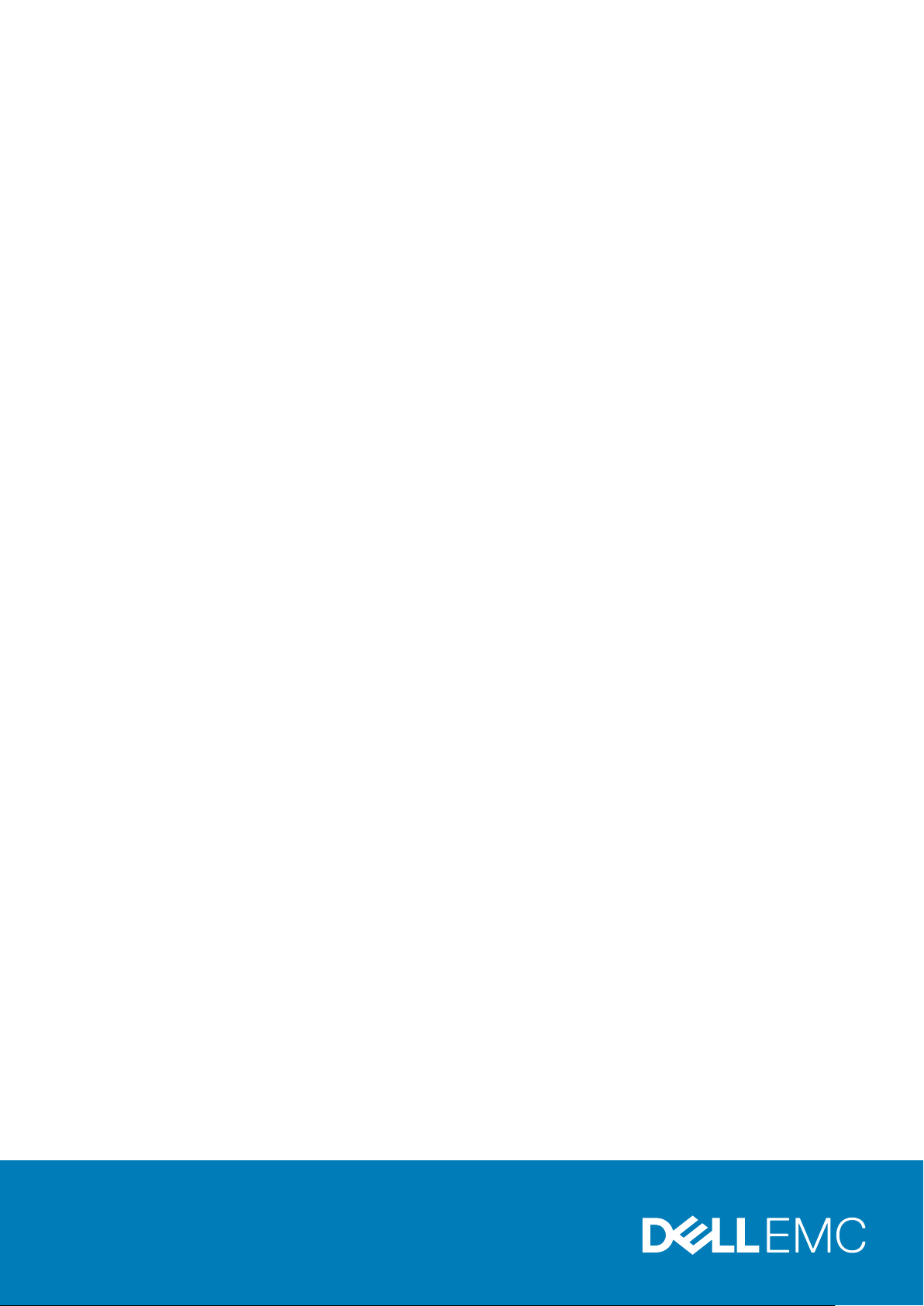
Dell PowerEdge M830
オーナーズマニュアル
規制モデル: FHB
規制タイプ: FHB008
August 2020
Rev. A03
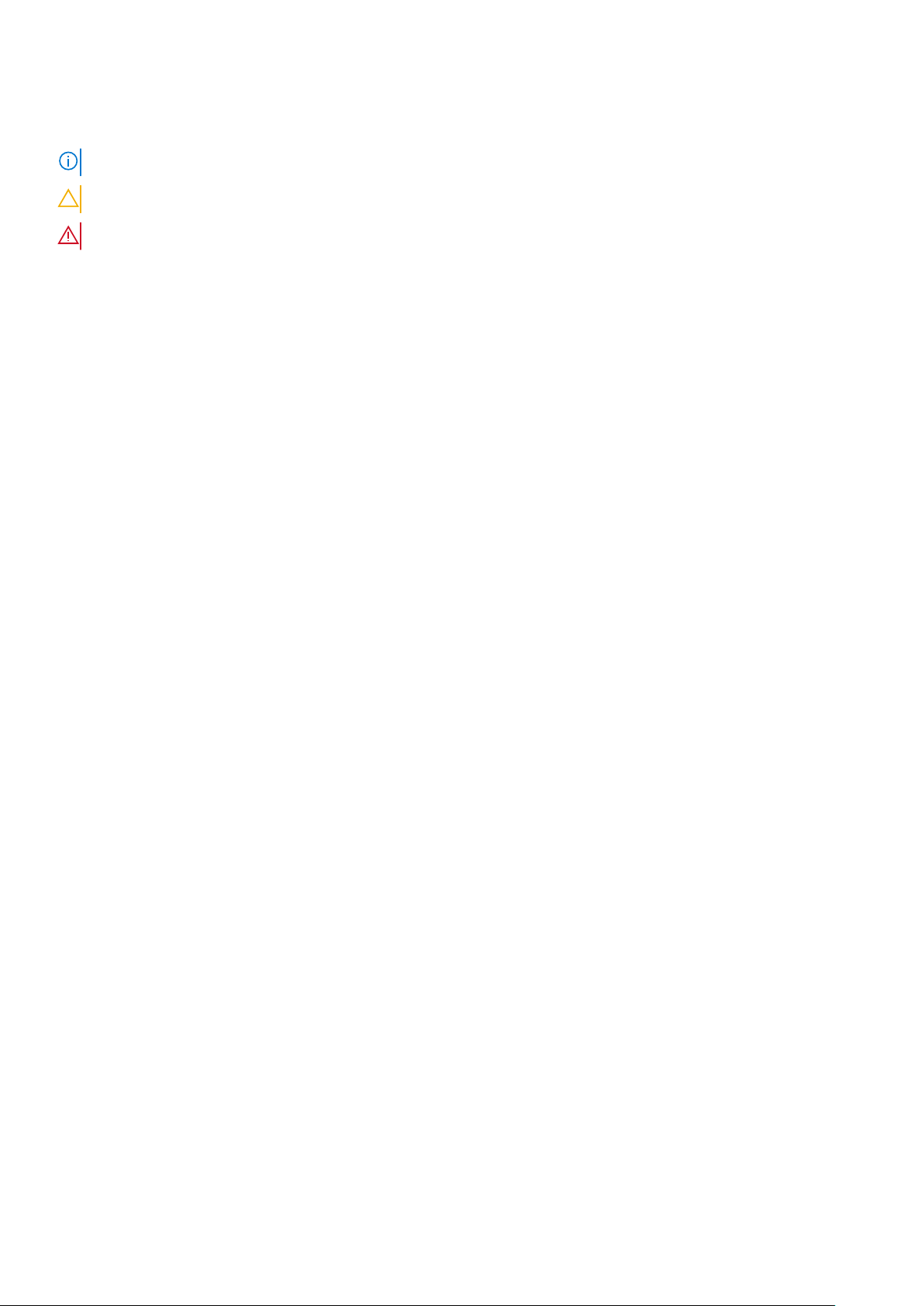
メモ、注意、警告
メモ: 製品を使いやすくするための重要な情報を説明しています。
注意: ハードウェアの損傷やデータの損失の可能性を示し、その危険を回避するための方法を説明しています。
警告: 物的損害、けが、または死亡の原因となる可能性があることを示しています。
©2017 2020 Dell Inc.またはその関連会社。All rights reserved.(不許複製・禁無断転載)Dell、EMC、およびその他の商標は、Dell Inc. またはその子会
社の商標です。その他の商標は、それぞれの所有者の商標である場合があります。
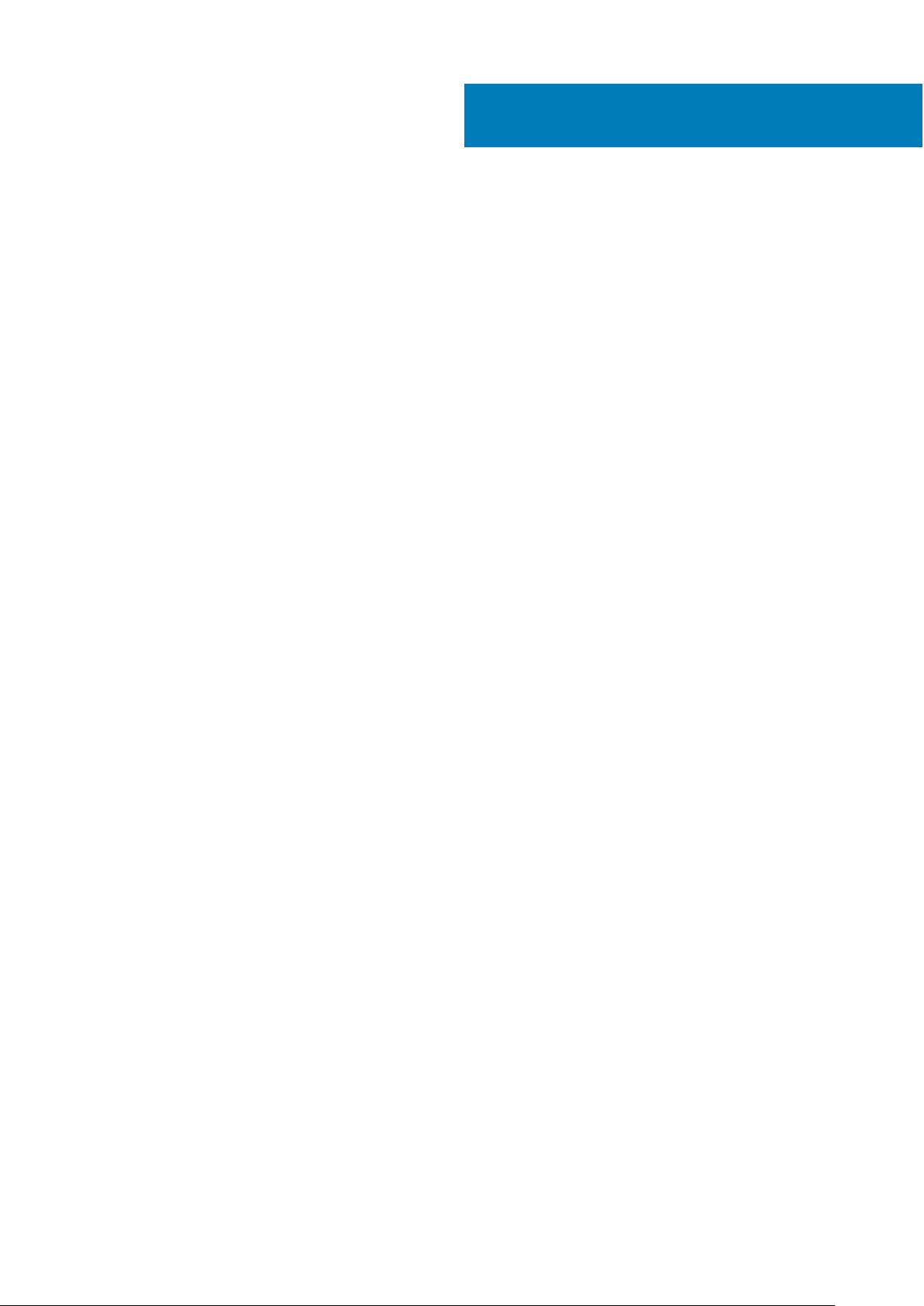
目次
章 1: Dell PowerEdge M830 システムの概要........................................................................................7
PowerEdge M830 システムでサポートされている構成...............................................................................................7
前面パネル.............................................................................................................................................................................8
前面パネルビュー — 2.5 インチハードドライブまたは SSD システム..............................................................9
前面パネルビュー — 1.8 インチ SSD システム....................................................................................................... 9
USB ディスケットまたは USB DVD あるいは CD ドライブの使用.........................................................................10
前面パネルの診断インジケータ...................................................................................................................................... 10
ハードドライブまたは SSD インジケータのパターン...........................................................................................10
iDRAC Direct LED インジケータコード...................................................................................................................... 11
お使いのシステムのサービスタグの位置......................................................................................................................12
章 2: マニュアルリソース.................................................................................................................13
章 3: 技術仕様................................................................................................................................16
シャーシ寸法........................................................................................................................................................................16
シャーシの重量................................................................................................................................................................... 16
プロセッサの仕様...............................................................................................................................................................16
システムバッテリの仕様..................................................................................................................................................16
メモリーの仕様................................................................................................................................................................... 16
RAID コントローラ仕様......................................................................................................................................................17
ドライブの仕様...................................................................................................................................................................17
ハードドライブ..............................................................................................................................................................17
光学ドライブ................................................................................................................................................................. 17
フラッシュドライブ.....................................................................................................................................................17
ポートおよびコネクタの仕様...........................................................................................................................................17
USB ポート......................................................................................................................................................................17
SD カード........................................................................................................................................................................ 17
メザニンカードの仕様.......................................................................................................................................................18
ビデオの仕様.......................................................................................................................................................................18
環境仕様............................................................................................................................................................................... 18
粒子状およびガス状汚染物質の仕様....................................................................................................................... 19
動作時の拡張温度.........................................................................................................................................................19
動作時の拡張温度範囲に関する制約.......................................................................................................................20
章 4: システムの初期セットアップと設定.......................................................................................... 21
Setting up your system........................................................................................................................................................21
iDRAC 設定........................................................................................................................................................................... 21
iDRAC の IP アドレスを設定するためのオプション.............................................................................................21
オペレーティング システムをインストールするオプション................................................................................... 22
ファームウェアとドライバをダウンロードする方法........................................................................................... 22
章 5: プレオペレーティング システム管理アプリケーション.................................................................24
プレオペレーティングシステムアプリケーションを管理するためのオプション...............................................24
セットアップユーティリティ..........................................................................................................................................24
目次 3
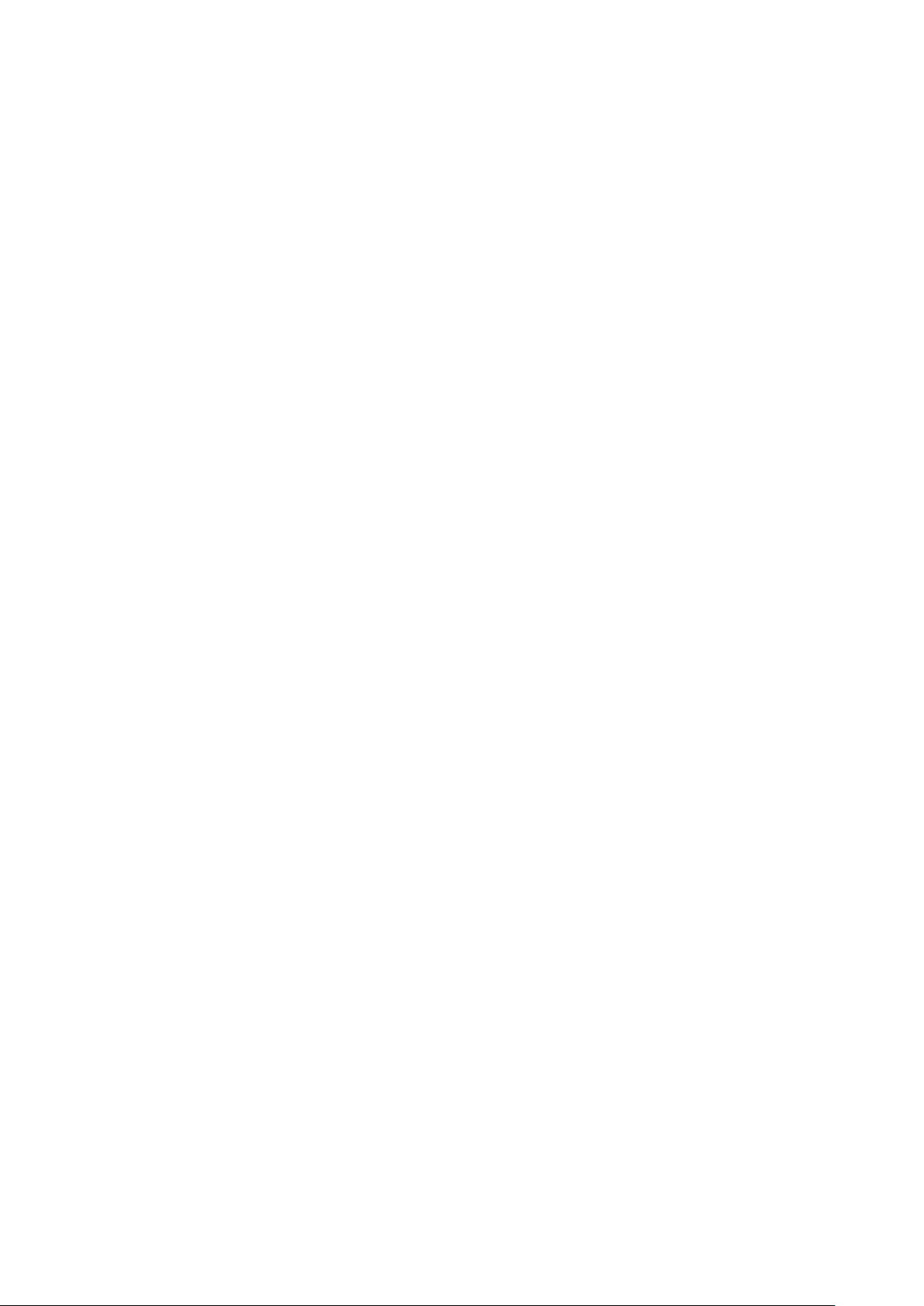
セットアップユーティリティの表示....................................................................................................................... 25
セットアップユーティリティ詳細............................................................................................................................25
システム BIOS...............................................................................................................................................................25
iDRAC 設定ユーティリティ.........................................................................................................................................51
デバイス設定................................................................................................................................................................ 52
Dell Lifecycle Controller......................................................................................................................................................52
組み込み型システム管理........................................................................................................................................... 52
ブートマネージャ............................................................................................................................................................... 52
ブートマネージャの表示.............................................................................................................................................52
起動マネージャのメインメニュー............................................................................................................................ 53
PXE 起動..............................................................................................................................................................................54
章 6: ブレードコンポーネントの取り付けと取り外し...........................................................................55
安全にお使いいただくために.........................................................................................................................................55
システム内部の作業を始める前に...........................................................................................................................55
システム内部の作業を終えた後に...........................................................................................................................56
推奨ツール...........................................................................................................................................................................56
ブレードの取り外しと取り付け..................................................................................................................................... 56
ブレードの取り外し.................................................................................................................................................... 56
ブレードの取り付け.................................................................................................................................................... 58
システムカバー...................................................................................................................................................................59
システムカバーの取り外し........................................................................................................................................59
システムカバーの取り付け........................................................................................................................................60
ブレードの内部...................................................................................................................................................................62
冷却用エアフローカバー...................................................................................................................................................62
冷却エアフローカバーの取り外し............................................................................................................................ 62
冷却エアフローカバーの取り付け............................................................................................................................ 63
システムメモリ..................................................................................................................................................................64
メモリー モジュール取り付けガイドライン.......................................................................................................... 66
モードごとのガイドライン........................................................................................................................................ 67
メモリ構成の例............................................................................................................................................................ 68
メモリモジュールの取り外し.....................................................................................................................................71
メモリモジュールの取り付け.................................................................................................................................... 72
I/O モジュールのメザニンカード....................................................................................................................................73
メザニンカードの取り付けガイドライン............................................................................................................... 73
メザニンカードの取り外し........................................................................................................................................ 74
メザニンカードの取り付け........................................................................................................................................ 75
メザニンカードのサポートブラケット..........................................................................................................................76
メザニンカードのサポートブラケットの取り外し............................................................................................... 76
メザニンカードサポートブラケットの取り付け....................................................................................................77
内蔵デュアル SD モジュール(オプション)..............................................................................................................78
SD カードの取り付け...................................................................................................................................................79
内蔵 USB キー............................................................................................................................................................... 80
IDSDM カードの取り外し............................................................................................................................................81
IDSDM カードの取り付け........................................................................................................................................... 83
rSPI カード(オプション)..............................................................................................................................................84
オプションの rSPI カードの取り外し...................................................................................................................... 84
オプションの rSPI カードの取り付け...................................................................................................................... 85
SD VFlash カード................................................................................................................................................................ 86
SD vFlash カードの取り付け...................................................................................................................................... 87
4 目次
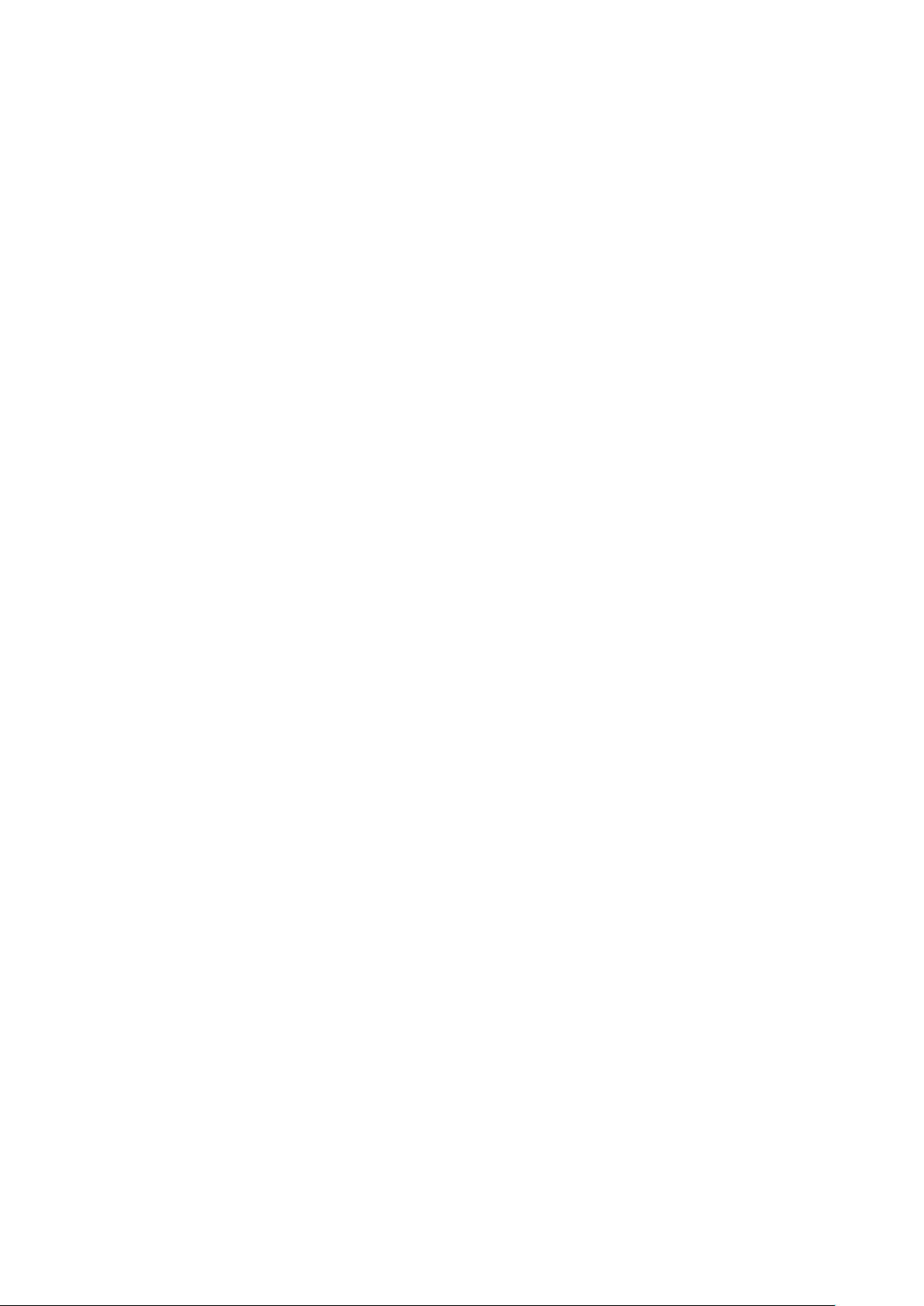
ネットワークドーターカード............................................................................................................................................88
NDC の取り外し...........................................................................................................................................................88
NDC の取り付け...........................................................................................................................................................90
プロセッサダミーと DIMM ダミー.................................................................................................................................. 91
プロセッサダミー と DIMM ダミーの取り外し.......................................................................................................91
プロセッサダミーと DIMM ダミーの取り付け.......................................................................................................92
プロセッサ ......................................................................................................................................................................... 93
ヒートシンクの取り外し............................................................................................................................................ 93
プロセッサの取り外し................................................................................................................................................94
Installing a processor.....................................................................................................................................................98
ヒートシンクの取り付け............................................................................................................................................ 99
ハードドライブまたは SSD.............................................................................................................................................101
ハードドライブまたは SSD ベイの番号付け.........................................................................................................101
ハードドライブまたは SSD の取り付けガイドライン....................................................................................... 102
ハードドライブまたは SSD の取り外し................................................................................................................ 102
ハードドライブまたは SSD の取り付け................................................................................................................ 104
ハードドライブまたは SSD ダミーの取り外し.................................................................................................... 105
ハードドライブまたは SSD ダミーの取り付け.....................................................................................................107
ハードドライブまたは SSD の保守のためのシャットダウン手順.................................................................. 108
起動ドライブの設定.................................................................................................................................................. 108
2.5 インチハードドライブまたは SSD キャリアからの 2.5 インチハードドライブまたは SSD の取
り外し....................................................................................................................................................................... 108
2.5 インチハードドライブまたは SSD キャリアへの 2.5 インチハードドライブまたは SSD の取り
付け .......................................................................................................................................................................... 109
1.8 インチ SSD キャリアからの 1.8 インチ SSD の取り外し ............................................................................ 110
1.8 インチ SSD キャリアへの 1.8 インチ SSD の取り付け.................................................................................. 111
ハードドライブまたは SSD ケージ................................................................................................................................ 112
ハードドライブまたは SSD ケージの取り外し..................................................................................................... 112
ハードドライブまたは SSD ケージの取り付け..................................................................................................... 113
ハードドライブまたは SSD バックプレーン............................................................................................................... 115
2.5 インチ(x4)SAS ハードドライブまたは SSD バックプレーンの取り外し............................................ 116
2.5 インチ(x4)SAS ハードドライブまたは SSD バックプレーンの取り付け.............................................117
2.5 インチ(x4)SATA ハードドライブまたは SSD バックプレーンの取り外し..........................................119
2.5 インチ(x4)SATA ハードドライブまたは SSD バックプレーンの取り付け......................................... 120
2.5 インチ(x2)SATA ハードドライブまたは SSD と 2.5 インチ(x2)PCIe SSD バックプレーンの
取り外し .................................................................................................................................................................. 122
2.5 インチ(x2)SATA ハードドライブまたは SSD プラス 2.5 インチ(x2)PCIe SSD バックプレー
ンの取り付け...........................................................................................................................................................123
1.8 インチ(x12)SAS SSD バックプレーンの取り外し.....................................................................................125
1.8 インチ(x12)SAS SSD バックプレーンの取り付け..................................................................................... 126
システムバッテリ............................................................................................................................................................ 128
NVRAM バックアップバッテリの取り付け..........................................................................................................128
ストレージコントローラカード......................................................................................................................................130
ストレージコントローラカードの取り外し...........................................................................................................130
ストレージコントローラカードの取り付け...........................................................................................................132
エキスパンダカード.........................................................................................................................................................133
エキスパンダカードの取り外し.............................................................................................................................. 133
エキスパンダカードの取り付け.............................................................................................................................. 135
システム基板.....................................................................................................................................................................137
システム基板の取り外し.......................................................................................................................................... 137
目次 5
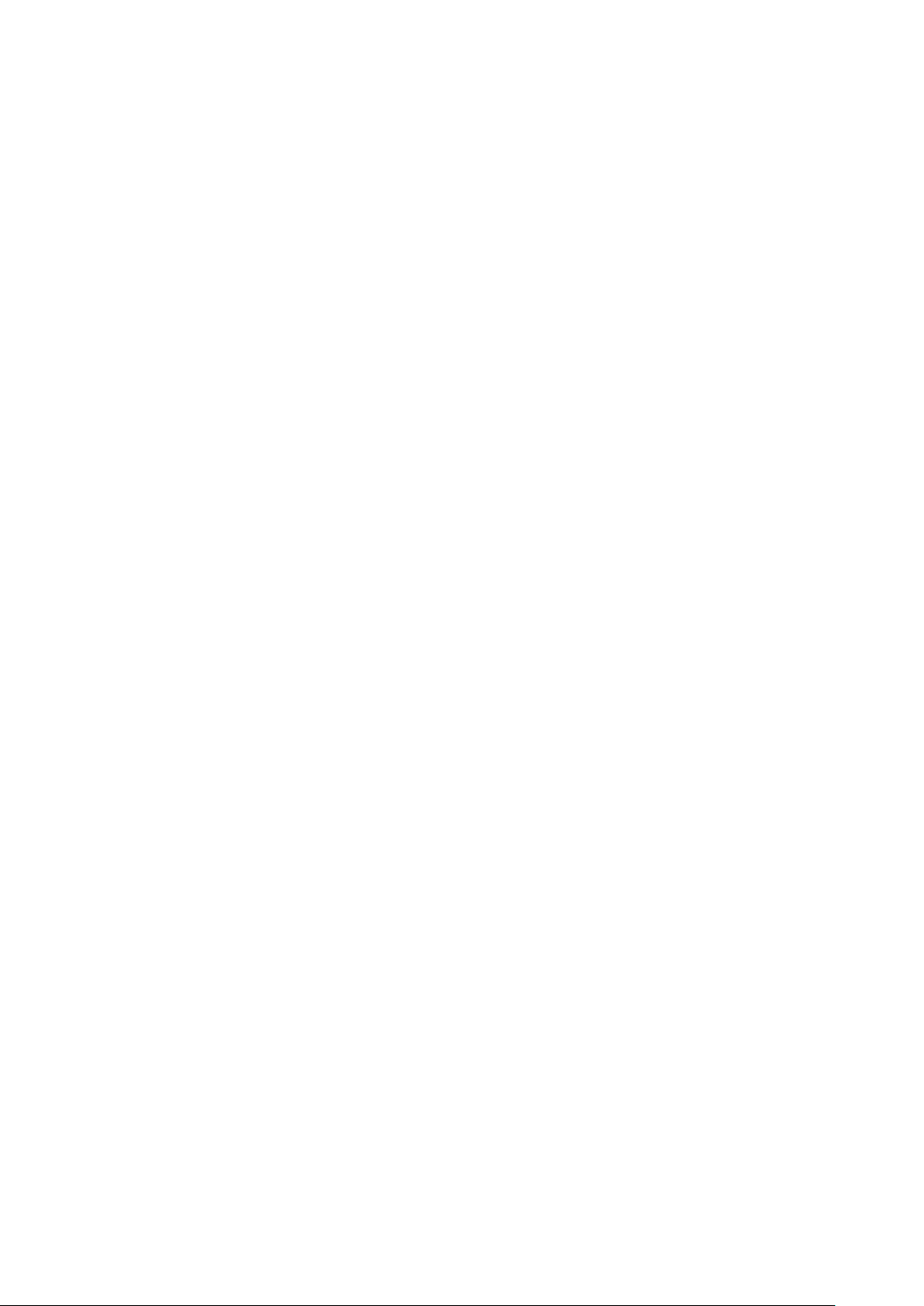
システム基板の取り付け..........................................................................................................................................139
簡易復元機能を使用したサービスタグの復元..................................................................................................... 142
システム セットアップを使用したシステム サービス タグの入力.................................................................142
Trusted Platform Module..................................................................................................................................................143
Trusted Platform Module の取り付け...................................................................................................................... 143
Initializing the TPM for BitLocker users.................................................................................................................... 144
TXT ユーザー向け TPM の初期化............................................................................................................................ 144
章 7: システム診断プログラムの使用............................................................................................... 145
Dell Online Diagnostics...................................................................................................................................................... 145
Dell 組み込み型システム診断........................................................................................................................................ 145
組み込み型システム診断プログラムを使用する状況........................................................................................145
内蔵されたシステム診断プログラムの実行.........................................................................................................145
システム診断制御.......................................................................................................................................................146
章 8: ジャンパとコネクタ...............................................................................................................147
システム基板のジャンパ設定........................................................................................................................................147
システム基板のコネクタ................................................................................................................................................148
パスワードを忘れたとき.................................................................................................................................................149
章 9: システムのトラブルシューティング......................................................................................... 151
システムメモリのトラブルシューティング................................................................................................................151
ハードドライブのトラブルシューティング................................................................................................................152
ソリッドステートドライブ(SSD)のトラブルシューティング........................................................................... 153
USB デバイスのトラブルシューティング...................................................................................................................153
内蔵 SD カードのトラブルシューティング.................................................................................................................154
プロセッサのトラブルシューティング........................................................................................................................154
ブレードのシステム基板のトラブルシューティング............................................................................................... 155
NVRAM バックアップバッテリのトラブルシューティング................................................................................... 155
システムメッセージ.........................................................................................................................................................156
警告メッセージ........................................................................................................................................................... 156
診断メッセージ........................................................................................................................................................... 156
アラートメッセージ....................................................................................................................................................156
章 10: Getting help....................................................................................................................... 157
6 目次
Dell EMC へのお問い合わせ........................................................................................................................................... 157
QRL によるシステム情報へのアクセス...................................................................................................................... 157
Quick Resource Locator(QRL)..............................................................................................................................157
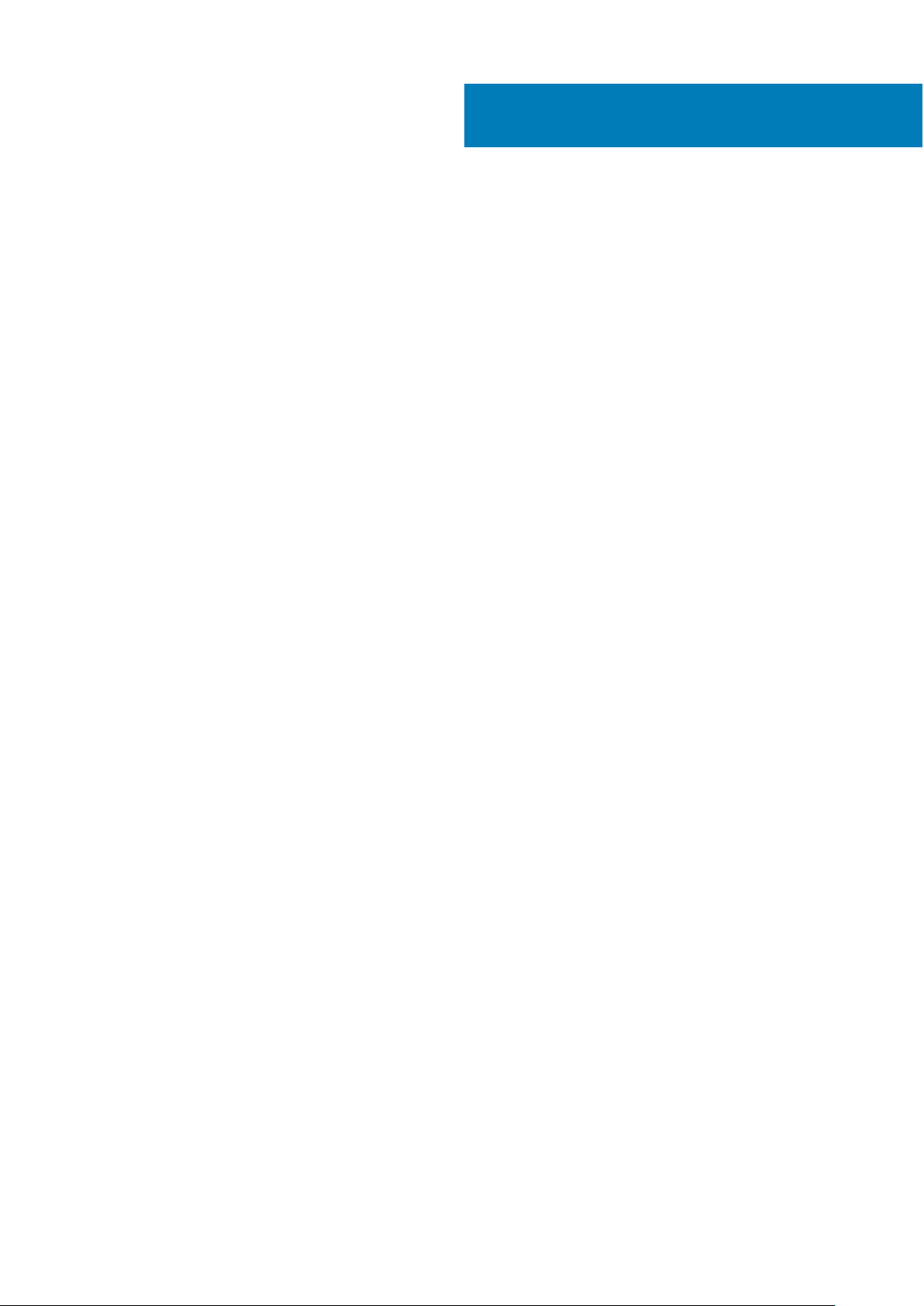
1
Dell PowerEdge M830 システムの概要
Dell PowerEdge M830 システムはフルハイトのブレードであり、PowerEdge M1000e エンクロージャ向けに構成されています。Dell
PowerEdge M830 システムは次をサポートしています。
● Intel Xeon E5-4600 v4 または v3 プロセッサ 4 個
● DIMM 48 個
● ホットスワップ対応 2.5 インチハードドライブまたは SSD 4 台
● ホットスワップ対応 1.8 インチ SSD 12 台
トピック:
• PowerEdge M830 システムでサポートされている構成
• 前面パネル
• USB ディスケットまたは USB DVD あるいは CD ドライブの使用
• 前面パネルの診断インジケータ
• お使いのシステムのサービスタグの位置
PowerEdge M830 システムでサポートされている構成
Dell PowerEdge M830 システムでは、次の構成がサポートされています。
Dell PowerEdge M830 システムの概要 7
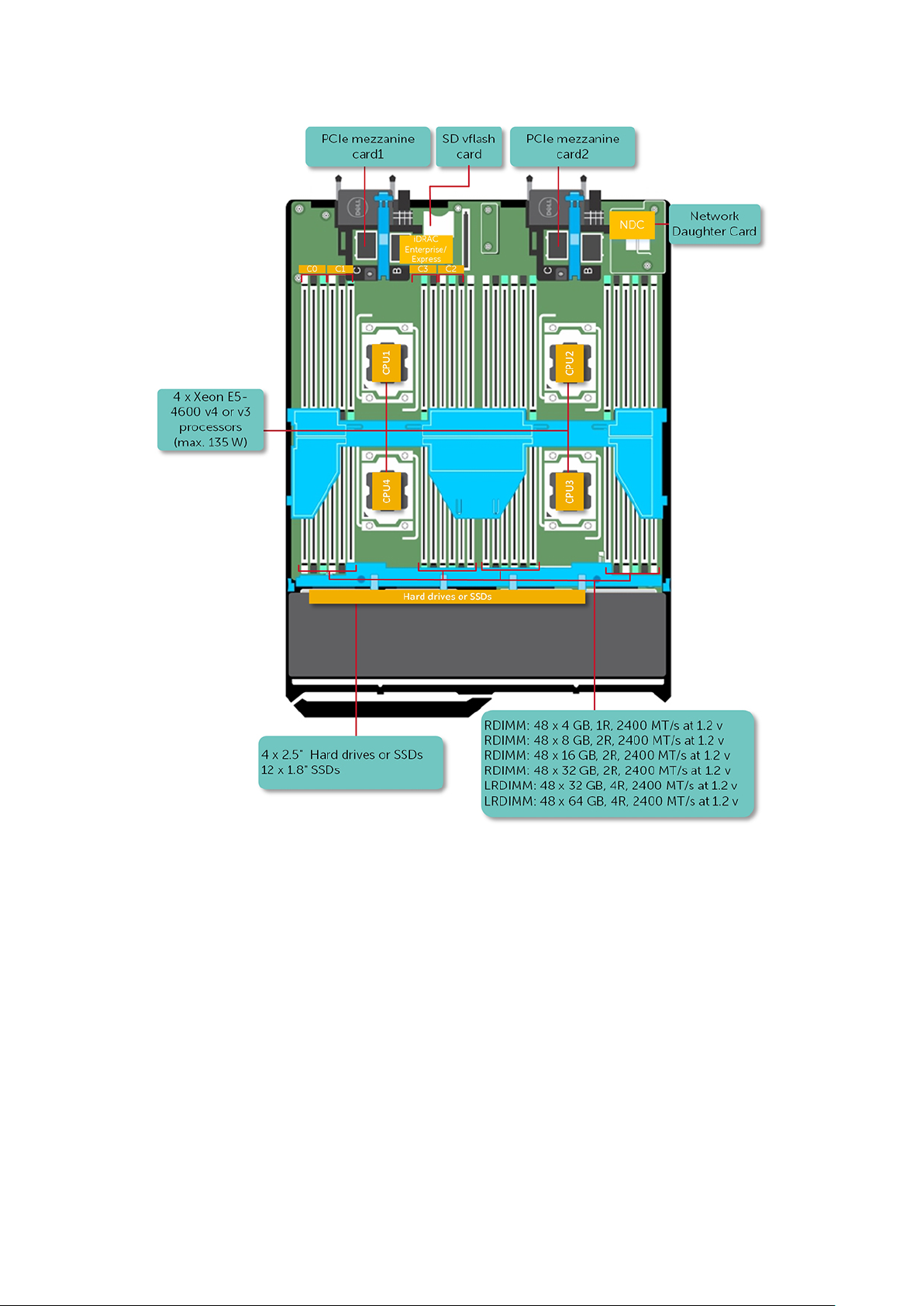
図 1. Dell PowerEdge M830 システムでサポートされている構成
前面パネル
前面パネルは、電源ボタン、ステータスインジケータ、管理インジケータ、および USB ポートなどのサーバ前面で利用できる機能
へのアクセスを提供します。診断 LED または LCD パネルは、前面パネルに分かりやすく配置されています。ホットスワップ対応
のハードドライブは、前面パネルからアクセスできます。
8 Dell PowerEdge M830 システムの概要
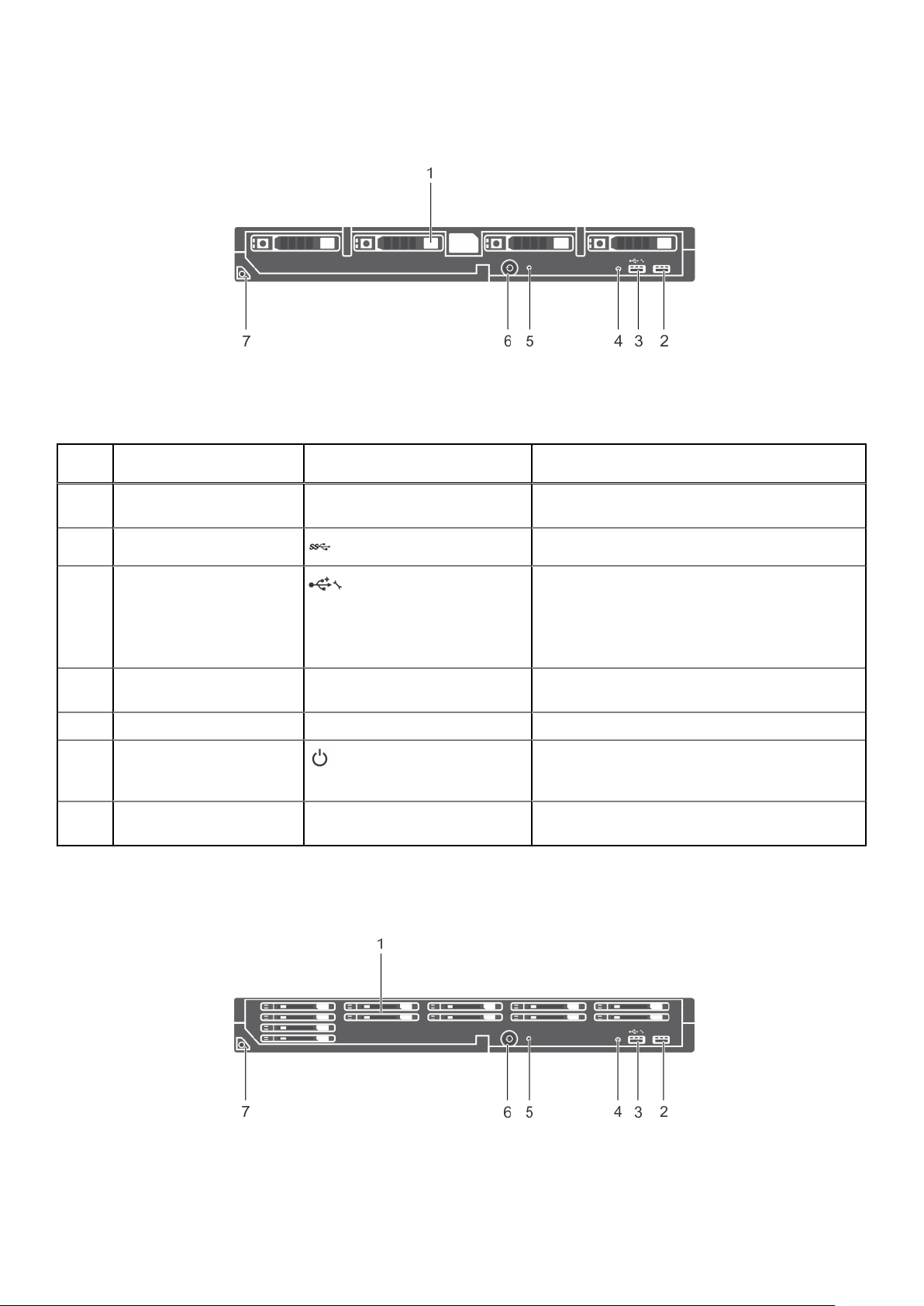
前面パネルビュー — 2.5 インチハードドライブまたは SSD システム
図 2. 前面パネルビュー — 2.5 インチハードドライブまたは SSD システム
表 1. 前面パネル機能とインジケータ — 2.5 インチハードドライブまたは SSD システム
アイテムインジケータ、ボタン、また
はコネクタ
1 ハードドライブまたは SSD ホットスワップ対応 2.5 インチ SAS/SATA/PCIe
2 USB ポート USB デバイスをブレードに接続できます。
3 USB 管理ポートまたは
iDRAC Direct ポート
4 管理インジケータ iDRAC が管理機能用の USB コネクタを制御する場
5 ステータスインジケータ システムの状態を示します。
6 ブレード電源オンインジケー
タ、電源ボタン
7 ブレードハンドル ブレードをエンクロージャから引き出すために使用
アイコン 説明
SSD または SAS/SATA ハードドライブ 4 台。
USB デバイスをブレードに接続することを可能にす
る、または iDRAC Direct 機能へのアクセスを提供し
ます。iDRAC の詳細については、Dell.com/
idracmanuals で「iDRAC ガイド」を参照してくださ
い。
合、管理インジケータが点灯します。
電源オンインジケータは、ブレードの電源が入ると点
灯します。電源ボタンはシステムへの電源出力を制
御します。
します。
前面パネルビュー — 1.8 インチ SSD システム
図 3. 前面パネル機能とインジケータ — 1.8 インチ SSD システム
Dell PowerEdge M830 システムの概要 9
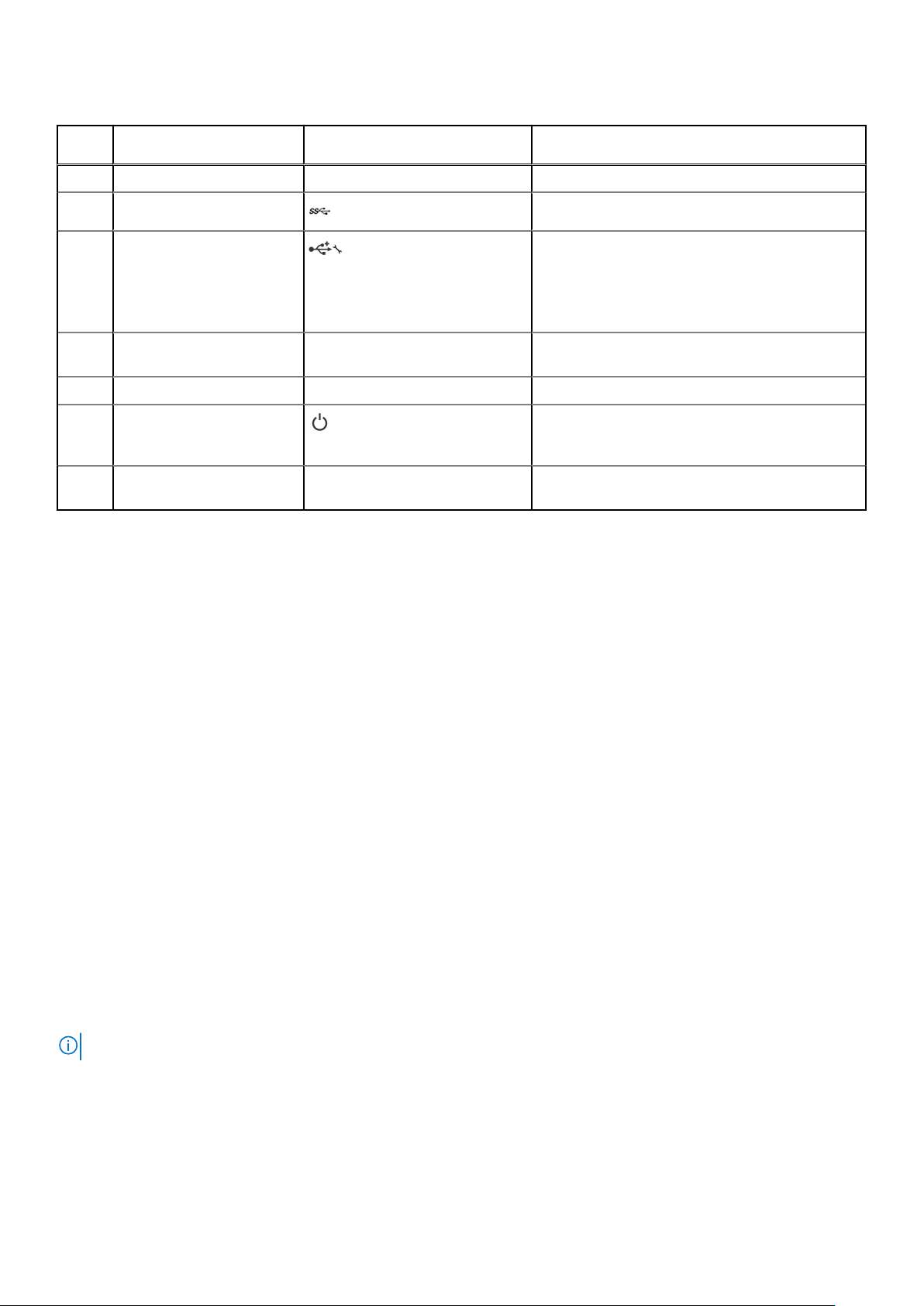
表 2. 前面パネル機能とインジケータ — 1.8 インチ SSD システム
アイテムインジケータ、ボタン、また
はコネクタ
1 SSD ホットスワップ対応の 1.8 インチ SAS SSD 12 台。
2 USB ポート USB デバイスをブレードに接続できます。
3 USB 管理ポートまたは
iDRAC Direct ポート
4 管理インジケータ iDRAC が管理機能用の USB コネクタを制御する場
5 ステータスインジケータ システムの状態を示します。
6 ブレード電源オンインジケー
タ、電源ボタン
7 ブレードハンドル ブレードをエンクロージャから引き出すために使用
アイコン 説明
USB デバイスをブレードに接続することを可能にす
る、または iDRAC Direct 機能へのアクセスを提供し
ます。iDRAC の詳細については、Dell.com/
idracmanuals で「iDRAC ガイド」を参照してくださ
い。
合、管理インジケータが点灯します。
電源オンインジケータは、ブレードの電源が入ると点
灯します。電源ボタンはシステムへの電源出力を制
御します。
します。
USB ディスケットまたは USB DVD あるいは CD ドライ ブの使用
ブレードには前面に USB ポートがあり、USB ディスケットドライブ、USB フラッシュドライブ、USB DVD/CD ドライブ、キーボー
ド、またはマウスデバイスを接続できます。USB ドライブは、ブレードの設定に使用することができます。
USB ディスケットドライブを起動ドライブに指定するには、次の手順に従います。
1. USB ドライブを接続する
2. システムを再起動する
3. セットアップユーティリティを起動する
4. このドライブを起動シーケンスの 1 番目として設定する
この USB デバイスが起動順序設定画面に表示されるのは、セットアップユーティリティを実行する前にこのデバイスをシステムに
接続した場合のみです。また、システム起動時に F 11 を押し、現在の起動シーケンスのための起動デバイスを選択することによっ
て、起動デバイスを選択することもできます。
前面パネルの診断インジケータ
ハードドライブまたは SSD インジケータのパターン
システムでドライブイベントが発生すると、ハードドライブまたは SSD(ソリッドステートドライブ)インジケータがさまざまな
パターンを表示します。
メモ: ブレードには、各ドライブベイにハードドライブか SSD、またはハードドライブダミーを取り付けておく必要があります。
10 Dell PowerEdge M830 システムの概要
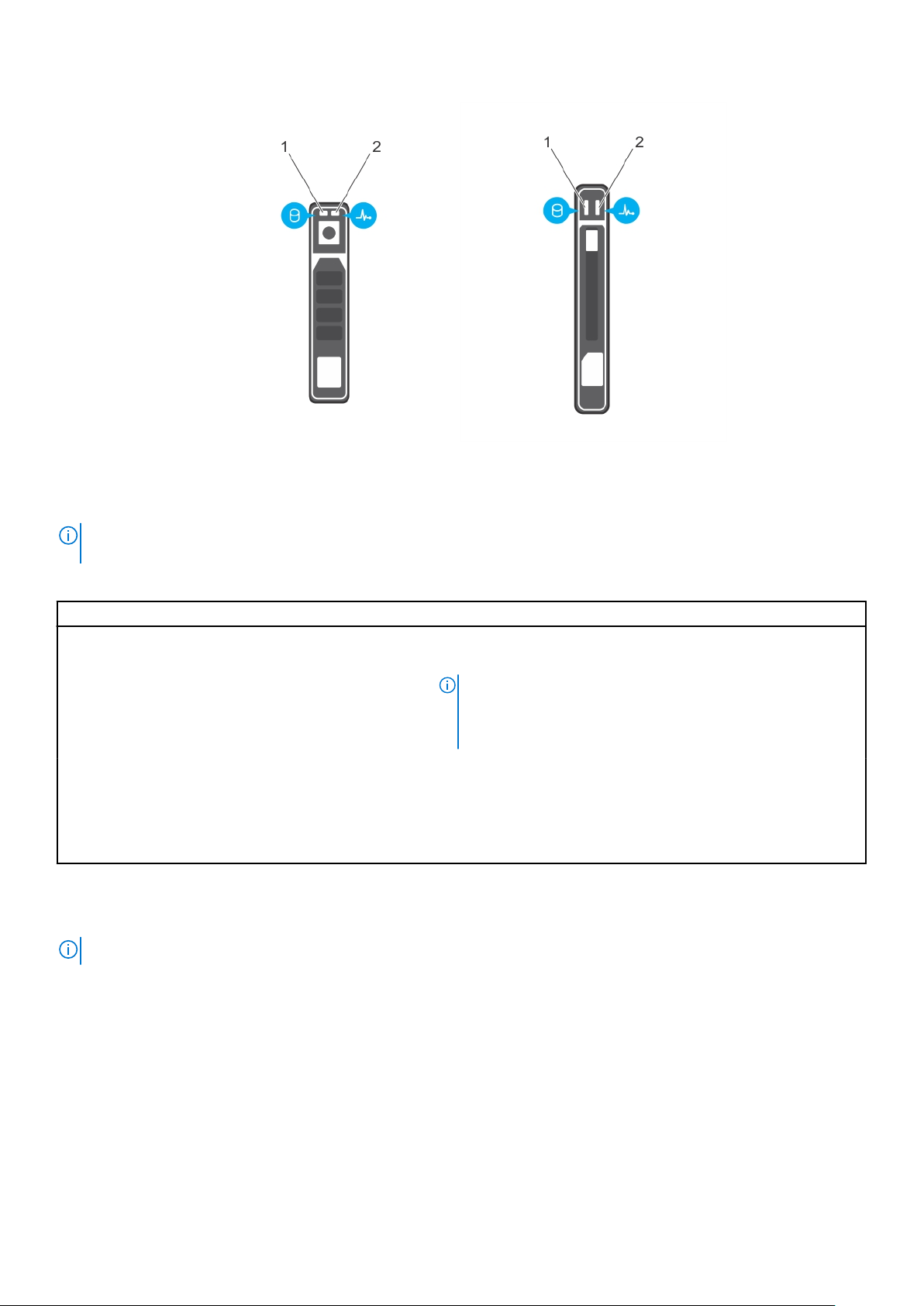
図 4. ハードドライブまたは SSD インジケータ
1. ドライブ動作インジケータ(緑色)
2. ドライブステータスインジケータ(緑色と橙色)
メモ: ドライブが AHCI(Advanced Host Controller Interface)モードの場合、ステータス LED(右側)は機能せず、消灯のまま
です。
表 3. ドライブステータスインジケータコード
ドライブステータスインジケータのパターン 状態
1 秒間に 2 回緑色に点滅 ドライブの識別中または取り外し準備中
オフ ドライブの挿入または取り外し可
メモ: システムへの電源投入後、ドライブステータスインジケー
タは、すべてのハードディスクドライブが初期化されるまで消灯
したままです。この間、ドライブの挿入または取り外し準備はで
きていません。
緑色、橙色に点滅後、消灯 予期されたドライブの故障
1 秒間に 4 回橙色に点滅 ドライブに障害発生
緑色の点灯 ドライブオンライン状態
緑色に 3 秒間点滅、橙色に 3 秒間点滅、6 秒後に消灯 再構築が中断
iDRAC Direct LED インジケータコード
メモ: USB ポートが USB モードで使用されている場合、iDRAC Direct LED インジケータは点灯しません。
Dell PowerEdge M830 システムの概要 11
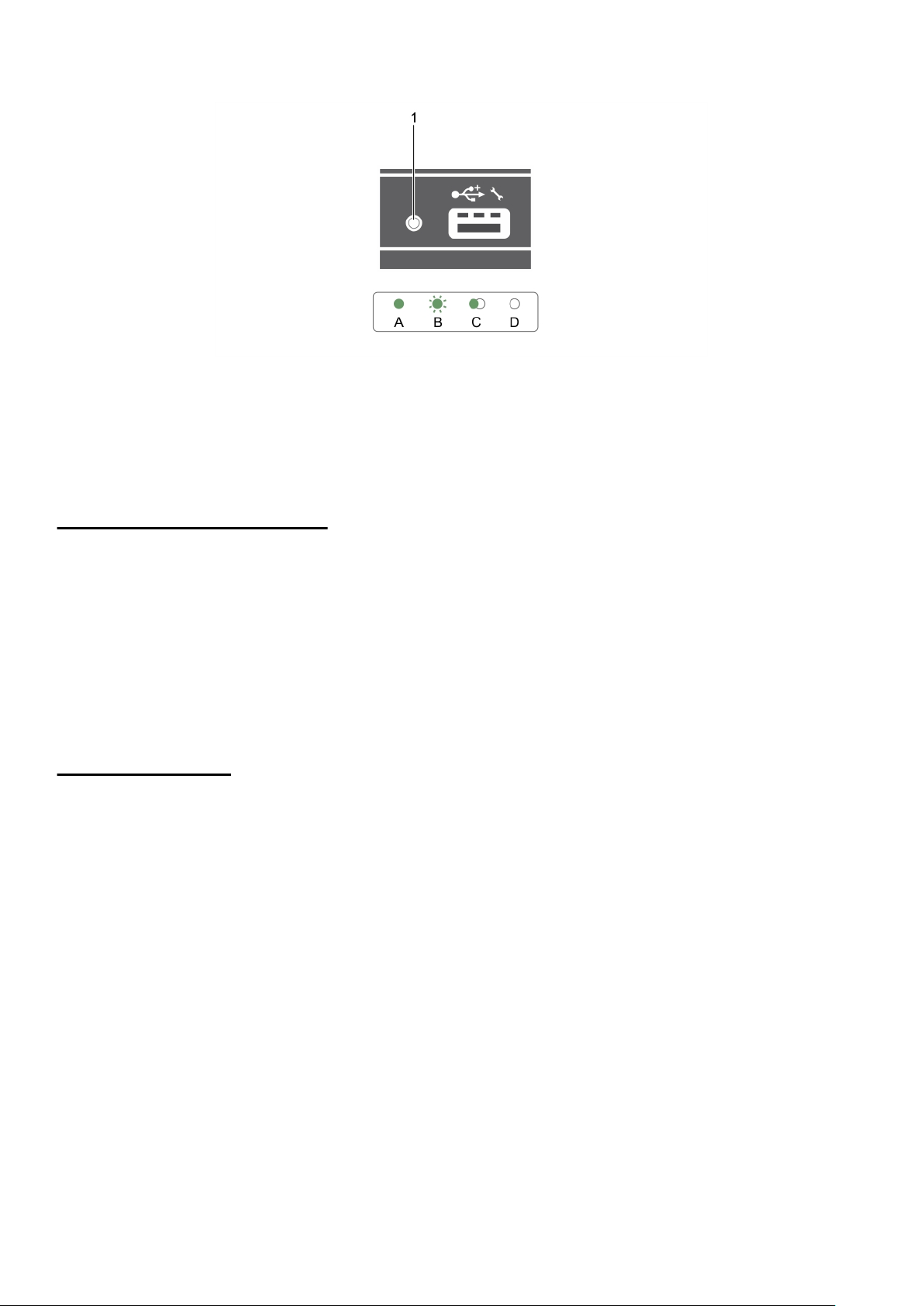
図 5. iDRAC Direct LED インジケータ
1. iDRAC Direct ステータスインジケータ
iDRAC Direct LED インジケータ表は、管理ポート(USB XML インポート)を使用して iDRAC Direct を設定しているときの iDRAC
Direct のアクティビティを説明しています。
表 4. iDRAC Direct LED インジケータ
表記規則 iDRAC Direct LED イ
ンジケータ
A 緑色
B 緑色の点滅 ファイル転送や操作タスクを示します。
C 緑色に点灯して消灯 ファイル転送が完了したことを示します。
D 消灯 USB を取り外す準備ができたことを示しているか、タスクが完了したことを示してい
iDRAC Direct LED インジケータの表は、ノートブックとケーブル(ノートブック接続)を使用して iDRAC Direct を設定する時の iDRAC
Direct のアクティビティを説明しています。
状態
ファイル転送の開始時と終了時を示すために最低 2 秒間緑色に点灯します。
ます。
表 5. iDRAC Direc t LED インジケータ
iDRAC Direc t LED イン
ジケータ
2 秒間緑に点灯
緑色の点滅(2 秒間点灯
し、2 秒間消灯)
消灯 ノートブックが電源に接続されていないことを示します。
状態
ノートブックが接続されていることを示します。
ノートブックの接続が認識されていることを示しています。
お使いのシステムのサービスタグの位置
お使いのシステムは一意のエクスプレスサービスコードおよびサービスタグ番号によって識別されます。エクスプレスサービスコ
ードおよびサービスタグは、システムの前面で情報タグを引き出して確認します。または、システムのシャーシに貼られたステッ
カーに情報が記載されている場合があります。この情報は、デルが電話によるサポートのお問い合わせを適切な担当者に転送する
ために使用されます。
12 Dell PowerEdge M830 システムの概要
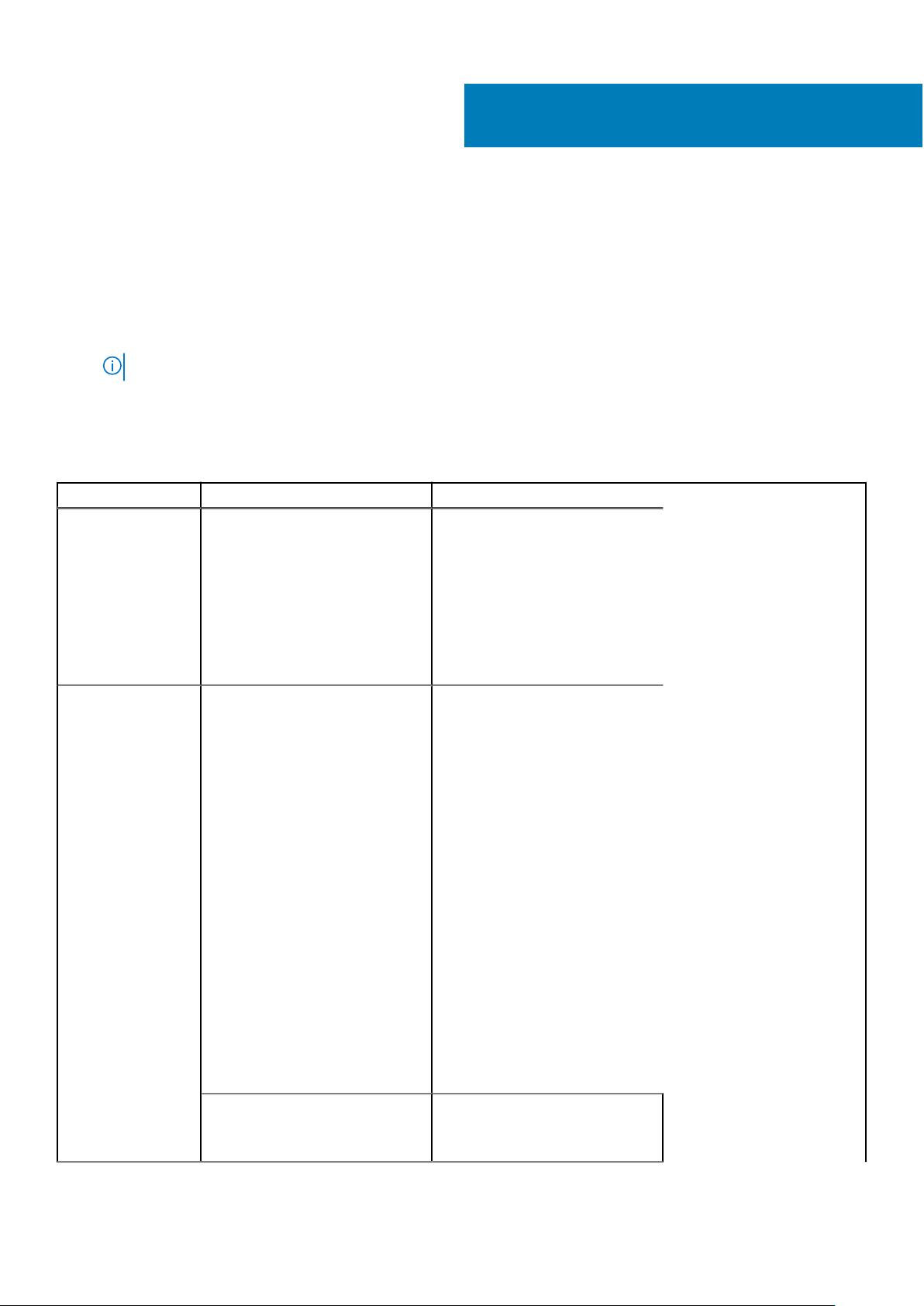
マニュアルリソース
本項では、お使いのシステムのマニュアルリソースに関する情報を提供します。
マニュアル リソースの表に記載されているマニュアルを参照するには、次の手順を実行します。
● Dell EMC サポート サイトにアクセスします。
1. 表の「場所」列に記載されているマニュアルのリンクをクリックします。
2. 目的の製品または製品バージョンをクリックします。
メモ: 製品名とモデルを確認する場合は、お使いのシステムの前面を調べてください。
3. [製品サポート]ページで、マニュアルおよび文書をクリックします。
● 検索エンジンを使用します。
○ 検索 ボックスに名前および文書のバージョンを入力します。
表 6. お使いのシステムのためのその他マニュアルのリソース
タスク 文書 場所
2
システムのセットア
ップ
システムの設定 iDRAC 機能、iDRAC の設定と iDRAC
システムをラックに取り付けて固
定する方法の詳細については、お使
いのラック ソリューションに同梱
の『レール取り付けガイド』を参照
してください。
お使いのシステムのセットアップ
の詳細については、システムに同梱
の『
はじめに
てください。
へのログイン、およびシステムのリ
モート管理についての情報は、
『Integrated Dell Remote Access
Controller ユーザーズ ガイド』を参
照してください。
RACADM(Remote Access Controller
Admin)サブコマンドとサポートさ
れている RACADM インターフェイ
スを理解するための情報について
は、『RACADM CLI Guide for iDRAC』
を参照してください。
iDRAC に実装されている、Redfish
とそのプロトコル、サポートされて
いるスキーマ、および Redfish
Eventing の詳細については、
『Redfish API Guide』を参照してくだ
さい。
iDRAC プロパティ データベース グ
ループとオブジェクトの記述の詳
細については、『Attribute Registry
Guide』を参照してください。
』マニュアルを参照し
www.dell.com/poweredgemanuals
www.dell.com/poweredgemanuals
以前のバージョンの iDRAC マニュ
アルの詳細については、iDRAC のマ
ニュアルを参照してください。
www.dell.com/idracmanuals
マニュアルリソース 13
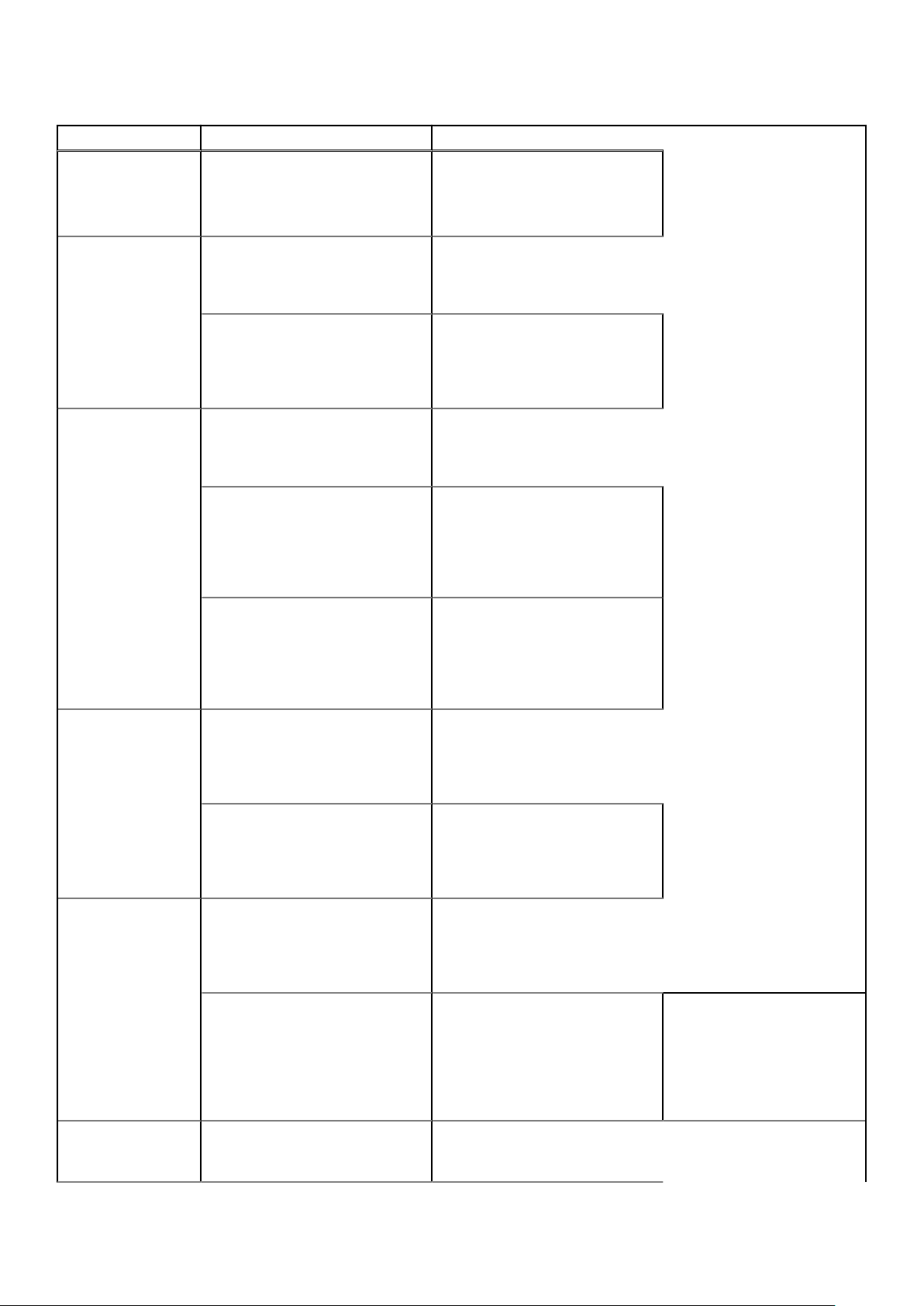
表 6. お使いのシステムのためのその他マニュアルのリソース (続き)
タスク 文書 場所
お使いのシステムで使用可能な
iDRAC のバージョンを特定するに
は、iDRAC Web インターフェイス
で?、About の順にクリックします。
オペレーティング システムのイン
ストールについての情報は、オペ
レーティング システムのマニュア
ルを参照してください。
ドライバおよびファームウェアの
アップデートについての情報は、本
書の「ファームウェアとドライバを
ダウンロードする方法」の項を参照
してください。
システムの管理 Dell が提供するシステム管理ソフト
ウェアについての情報は、『Dell
OpenManage Systems Management
概要ガイド』を参照してください。
OpenManage のセットアップ、使
用、およびトラブルシューティング
についての情報は、『Dell
OpenManage Server Administrator
ユーザーズガイド』を参照してくだ
さい。
Dell OpenManage Essentials のイン
ストール、使用、およびトラブルシ
ューティングについての情報は、
『(Dell OpenManage Essentials ユー
ザーズガイド』を参照してくださ
い。
www.dell.com/
operatingsystemmanuals
www.dell.com/support/drivers
www.dell.com/poweredgemanuals
www.dell.com/openmanagemanuals
> OpenManage Server Administrator
www.dell.com/openmanagemanuals
> OpenManage Essentials
イベントおよびエラ
ーメッセージの理解
Dell OpenManage Enterprise のイン
ストール、使用、およびトラブルシ
ューティングについての情報は、
『Dell OpenManage Essentials ユーザ
ーズガイド』を参照してください。
Dell SupportAssist のインストールお
よび使用の詳細については、『Dell
EMC SupportAssist Enterprise ユー
ザーズガイド』を参照してくださ
い。
パートナープログラムのエンタープ
ライズシステム管理についての情
報は、OpenManage Connections
Enterprise Systems Management マ
ニュアルを参照してください。
Dell PowerEdge RAID コントローラ
ーの操作
システム ファームウェア、およびシ
ステム コンポーネントをモニタリ
ングするエージェントによって生
www.dell.com/openmanagemanuals
> OpenManage Enterprise
https://www.dell.com/
serviceabilitytools
www.dell.com/openmanagemanuals
Dell PowerEdge RAID コントローラ
ー(PERC)、ソフトウェア RAID コ
ントローラー、BOSS カードの機能を
把握するための情報や、カードの導
入に関する情報については、スト
レージコントローラーのマニュアル
を参照してください。
www.dell.com/qrl
www.dell.com/
storagecontrollermanuals
14 マニュアルリソース
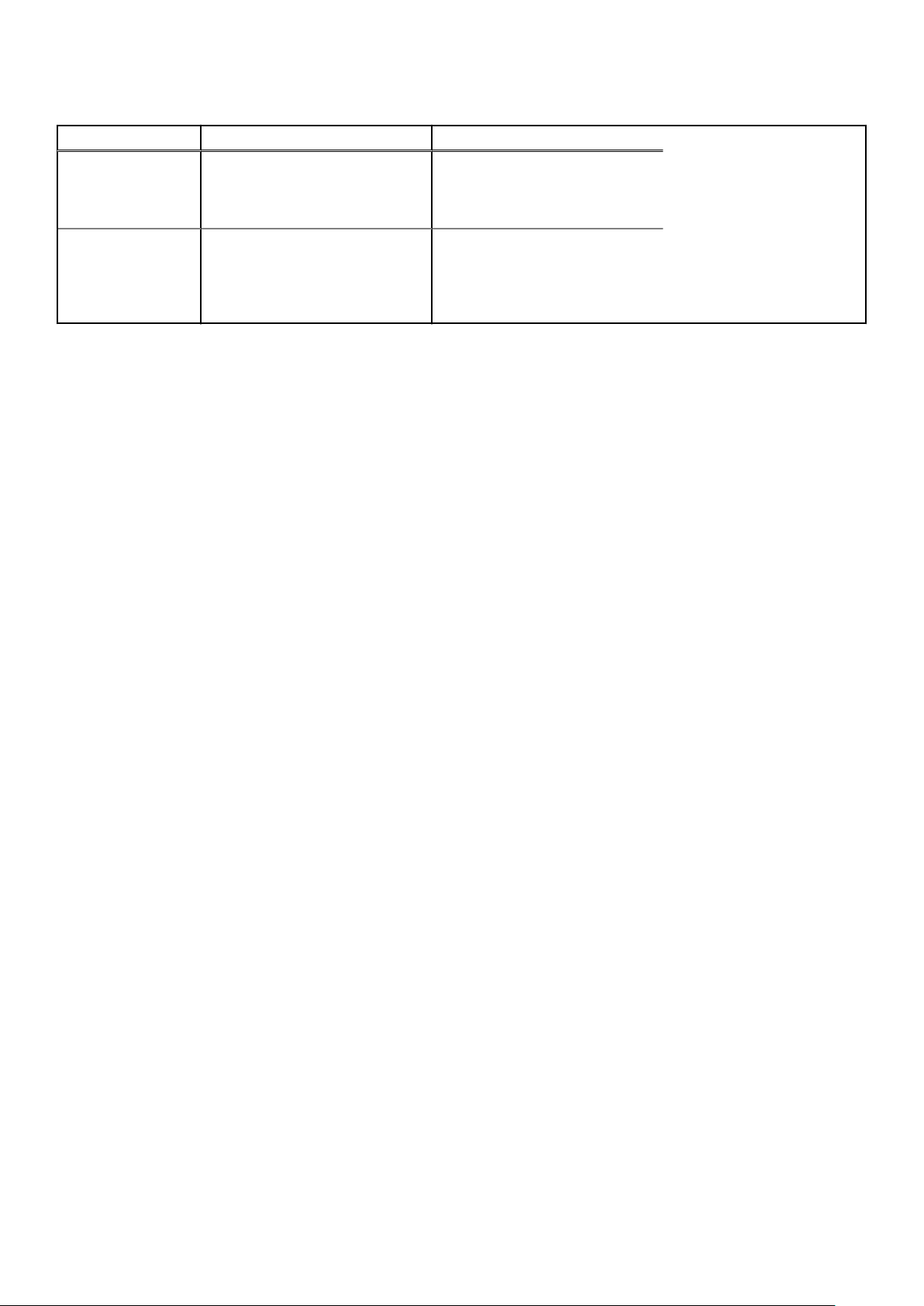
表 6. お使いのシステムのためのその他マニュアルのリソース (続き)
タスク 文書 場所
成されたイベント メッセージおよ
びエラー メッセージの情報につい
ては、「Error Code Lookup」を参照し
てください。
システムのトラブル
シューティング
PowerEdge サーバーの問題を特定し
てトラブルシューティングを行う
ための情報については、『サーバ ト
ラブルシューティングガイド』を参
照してください。
www.dell.com/poweredgemanuals
マニュアルリソース 15
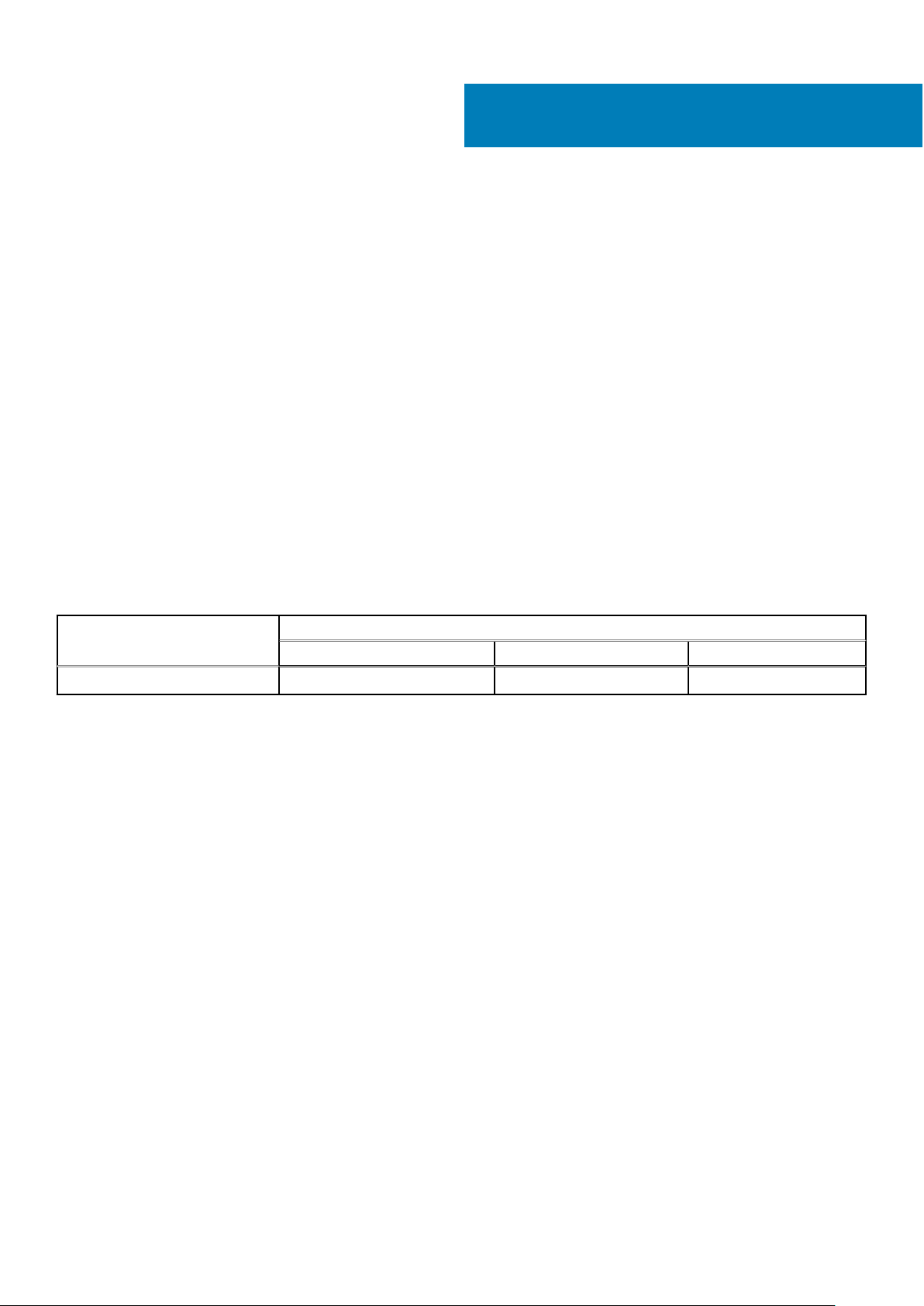
本項では、お使いのシステムの技術仕様と環境仕様の概要を示します。
トピック:
• シャーシ寸法
• シャーシの重量
• プロセッサの仕様
• システムバッテリの仕様
• メモリーの仕様
• RAID コントローラ仕様
• ドライブの仕様
• ポートおよびコネクタの仕様
• メザニンカードの仕様
• ビデオの仕様
• 環境仕様
シャーシ寸法
3
技術仕様
表 7. Dell PowerEdge M830 システムの寸法
システム
X Y Z
M830 395.20 50.35 545.0
mm 単位での寸法
シャーシの重量
PowerEdge M830 システムの最大シャーシ重量は 14.5 kg(31.9 ポンド)です。
プロセッサの仕様
PowerEdge M830 システムは、最大 4 個の Intel Xeon E5-4600 v3 または v4 製品シリーズプロセッサをサポートします。
システムバッテリの仕様
PowerEdge M830 システムは、CR 2032 3.0-V コイン型リチウム電池システムバッテリをサポートします。
メモリーの仕様
PowerEdge M830 システムでは、2400 MT/s、2133 MT/s、および 1866 MT/s の DDR4 登録済み DIMM および LR-DDR4 DIMM がサ
ポートされます。
16 技術仕様
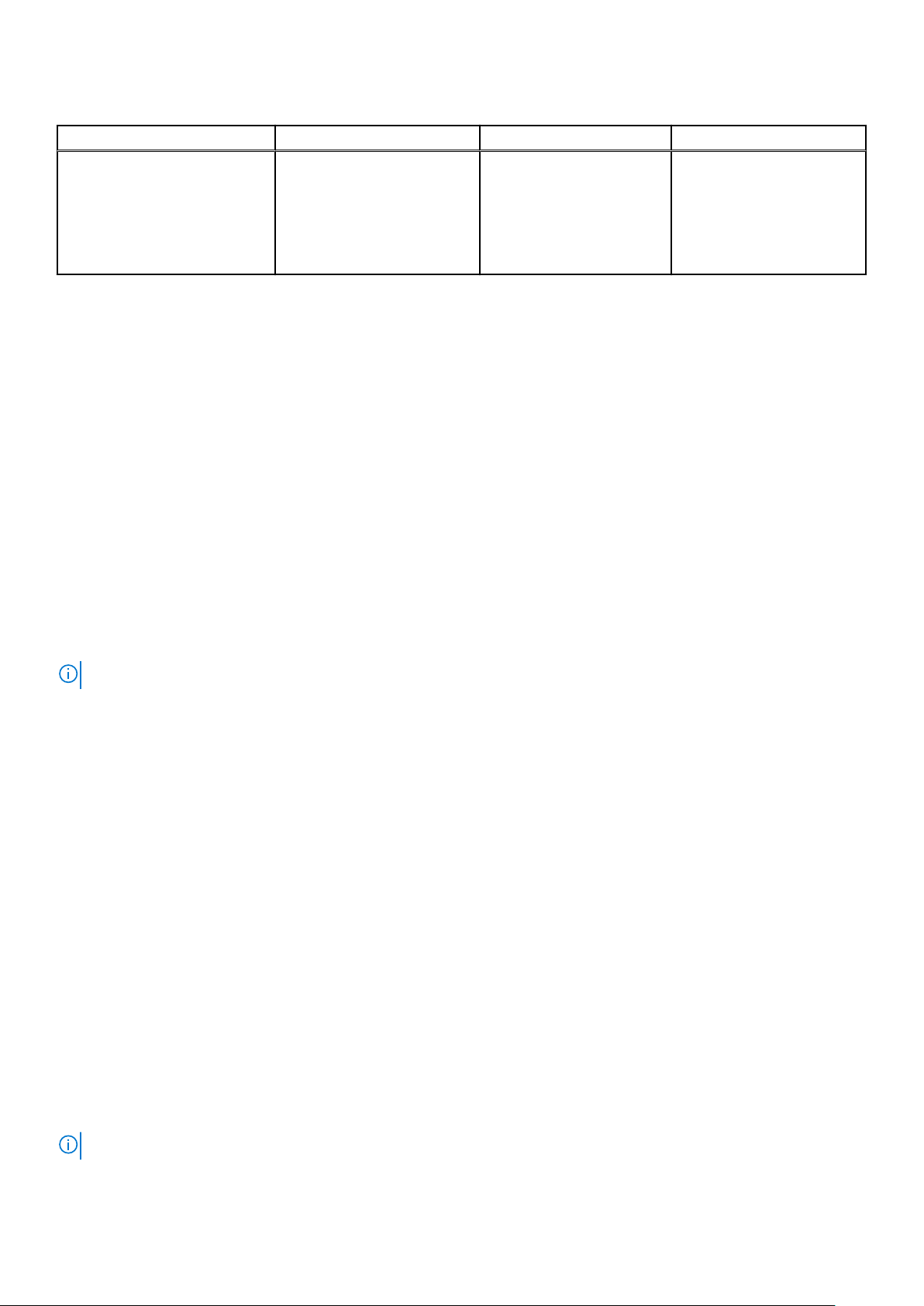
表 8. メモリーの仕様
メモリモジュールソケット メモリー容量 最小 RAM 最大 RAM
240 ピンソケット 48 個
● 4 GB シングルランク
(RDIMM)
● 8 GB、16 Gb、または 32 GB
デュアルランク(RDIMM)
● 32 GB または 64 GB クアッ
ドランク(LRDIMM)
デュアルプロセッサで 4 GB 4 個のプロセッサーで 3 TB
RAID コントローラ仕様
PowerEdge M830 システムは PERC H330、PERC H730、および PERC H730P コントローラをサポートします。
ドライブの仕様
ハードドライブ
PowerEdge M830 システムは、次をサポートしています。
● 最大で 4 台の 2.5 インチの SAS/SATA/PCIe SSD、または SAS/SATA ハードドライブ
● 最大で 12 台の 1.8 インチ SAS SSD
光学ドライブ
PowerEdge M830 システムは、オプションの外付け USB DVD 光学ドライブをサポートします。
メモ: DVD デバイスはデータのみをサポートします。
フラッシュドライブ
PowerEdge M830 システムは、次をサポートしています。
● オプションの内蔵 USB ドライブ
● オプションの内蔵 SD カード
● オプションの vFlash カード(内蔵 iDRAC Enterprise 使用)
ポートおよびコネクタの仕様
USB ポート
PowerEdge M830 システムは、次をサポートしています。
● 前面パネルに 4 ピン USB 2.0 対応(1)、9 ピン USB 3.0 対応(1)
● 内蔵 4 ピン USB 2.0 対応(2)
SD カード
PowerEdge M830 システムは、ハイパーバイザ専用の内部 SD カードを 2 枚サポートします。
メモ: SD カードの 1 枚は、将来の vFlash サポート向け専用です。
技術仕様 17
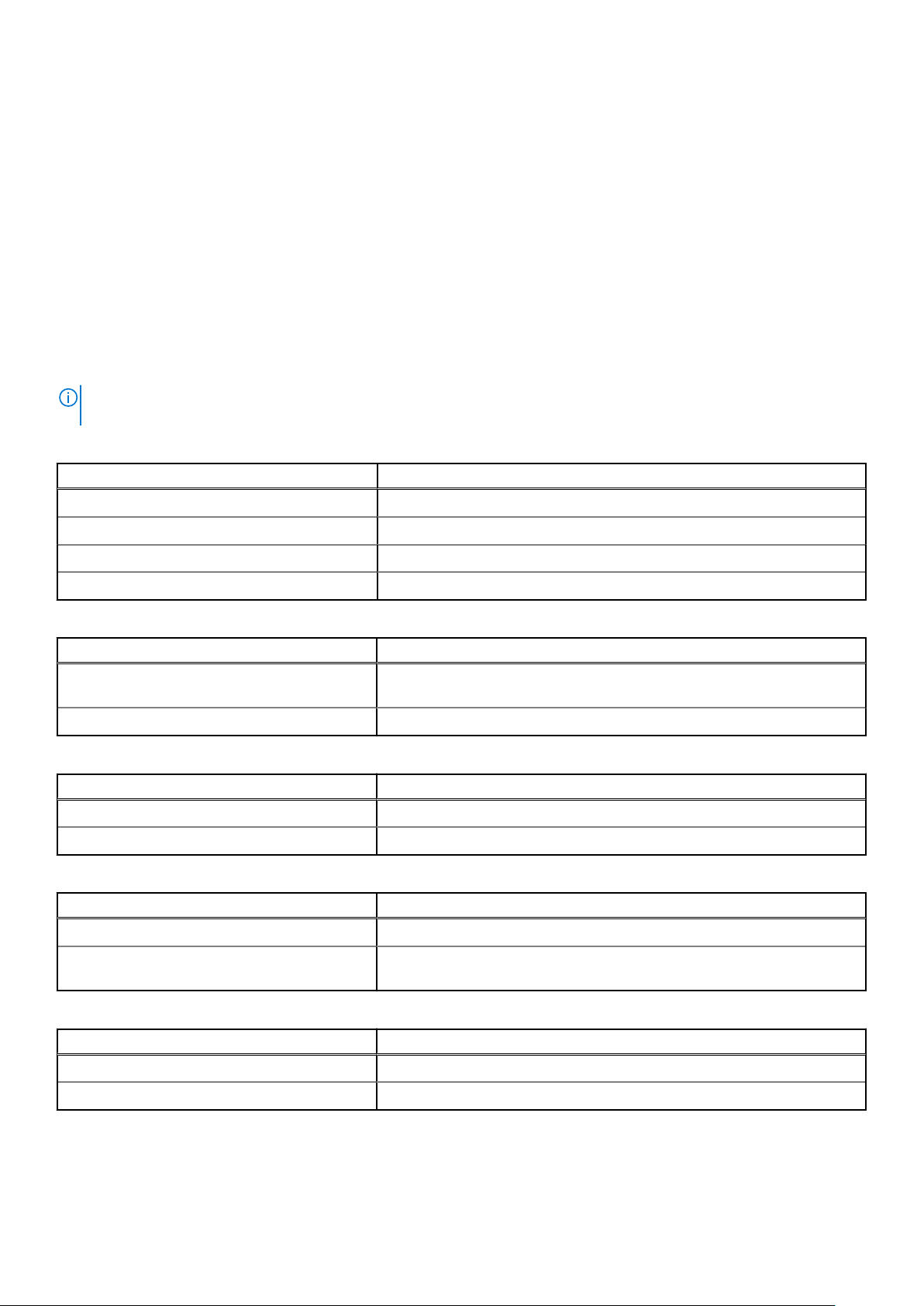
メザニンカードの仕様
PowerEdge M830 システムは、デュアルポート 10 Gb Ethernet、クアッドポート 1 Gb、FC8 ファイバチャネル、FC16 ファイバチャ
ネル、または Infiniband メザニンカード対応の PCIe x8 Gen 3 スロットメザニンカードを 4 枚サポートします。
ビデオの仕様
PowerEdge M830 システムは iDRAC が統合された Matrox G200 VGA コントローラをサポートし、2 GB ビデオメモリは iDRAC アプ
リケーションメモリと共有されます。
環境仕様
メモ: 特定のシステム構成でのその他の環境条件の詳細については、Dell.com/environmental_datasheets を参照してくださ
い。
表 9. 温度の仕様
温度 仕様
ストレージ -40 ~ 65 °C(-40 ~ 149 °F)
継続動作(高度 950 m(3117 フィート)未満) 10~35 °C(50~95 °F)、装置への直射日光なし。
外気 外気の詳細については、「動作時の拡張温度」の項を参照してください。
最大温度勾配(動作時および保管時) 20 °C/h(36 °F/h)
表 10. 相対湿度の仕様
相対湿度 仕様
ストレージ 最大露点 33°C(91°F)で RH 5~95%。空気は常に結露なしの状態である必
要があります。
動作時 最大露点 29 °C (84.2 °F) で 10~80% RH。
表 11. 最大振動の仕様
最大耐久震度 仕様
動作時 0.26 G
ストレージ 1.88 G
(5~350 Hz)(全稼動方向)
rms
(10Hz~500 Hz)で 15 分間(全 6 面で検証済)
rms
表 12. 最大衝撃パルス仕様
最大衝撃パルス 仕様
動作時 x、y、z 軸の正および負方向に 6 連続衝撃パルス、2.3 ミリ秒以下で 40 G。
ストレージ x、y、z 軸の正および負方向に 6 連続衝撃パルス(システムの各面に対して 1
パルス)、2 ミリ秒以下で 71 G。
表 13. 最大高度の仕様
最大高度 仕様
動作時 3048 m(10,000 ft)
ストレージ 12,000 m(39,370 フィート)
18 技術仕様
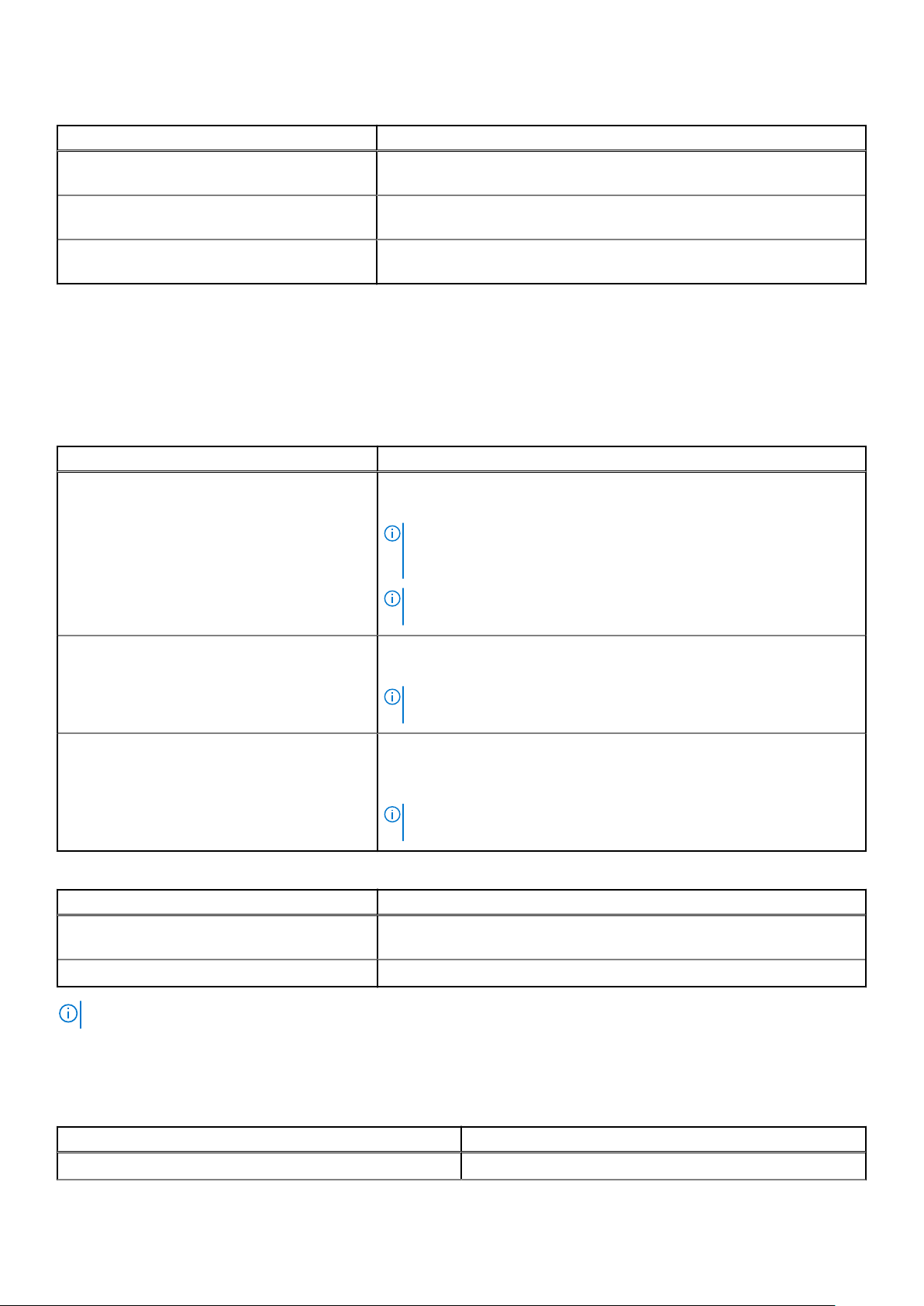
表 14. 動作時温度ディレーティング仕様
動作時温度減定格 仕様
最高 35 °C (95 °F) 950 m(3117 フィート)を越える高度では、最高温度は 300 m(547 フィート)
ごとに 1 °C(1 °F)低くなります。
35~40 °C(95~104 °F) 950 m(3117 フィート)を越える高度では、最高温度は 175 m(319 フィート)
ごとに 1 °C(1 °F)低くなります。
40~45 °C(104~113 °F) 950 m(3117 フィート)を越える高度では、最高温度は 125 m(228 フィート)
ごとに 1 °C(1 °F)低くなります。
粒子状およびガス状汚染物質の仕様
次の表は、粒子状ならびにガス状汚染物による、IT 装置の損傷および/または故障を避けるために役立つ制限を定義しています。
粒子汚染またはガス汚染のレベルが指定された制限を超え、機器の損傷または故障の原因となる場合、環境条件の変更が必要とな
る可能性があります。環境状態の改善は、お客様の責任となります。
表 15. 粒子状汚染物質の仕様
粒子汚染 仕様
空気濾過
伝導性ダスト 空気中に伝導性ダスト、亜鉛ウィスカ、またはその他伝導性粒子が存在しな
腐食性ダスト ● 空気中に腐食性ダストが存在しないようにする必要があります。
データセンターの空気清浄レベルは、ISO 14644-1 の ISO クラス 8 の定義に準
じて、95% 上限信頼限界です。
メモ: この条件はデータ センターの環境にのみ適用されます。空気清浄要
件は、事務所や工場現場などのデータセンター外での使用のために設計さ
れた IT 装置には適用されません。
メモ: データセンターに吸入される空気は、MERV11 または MERV13 フィル
タで濾過する必要があります。
いようにする必要があります。
メモ: この条件は、データセンター環境と非データセンター環境に適用され
ます。
● 空気中の残留ダストは、潮解点が相対湿度 60% 未満である必要がありま
す。
メモ: この条件は、データセンター環境と非データセンター環境に適用され
ます。
表 16. ガス状汚染物質の仕様
ガス状汚染物 仕様
銅クーポン腐食度 クラス G1(ANSI/ISA71.04-1985 の定義による)に準じ、ひと月あたり 300 Å
未満。
銀クーポン腐食度 AHSRAE TC9.9 の定義に準じ、ひと月あたり 200 Å 未満。
メモ: 50% 以下の相対湿度で測定された最大腐食汚染レベル
動作時の拡張温度
表 17. 動作時の拡張温度の仕様
動作時の拡張温度 仕様
継続動作 RH 5~85%、露点温度 29°C で、5~40°C。
技術仕様 19
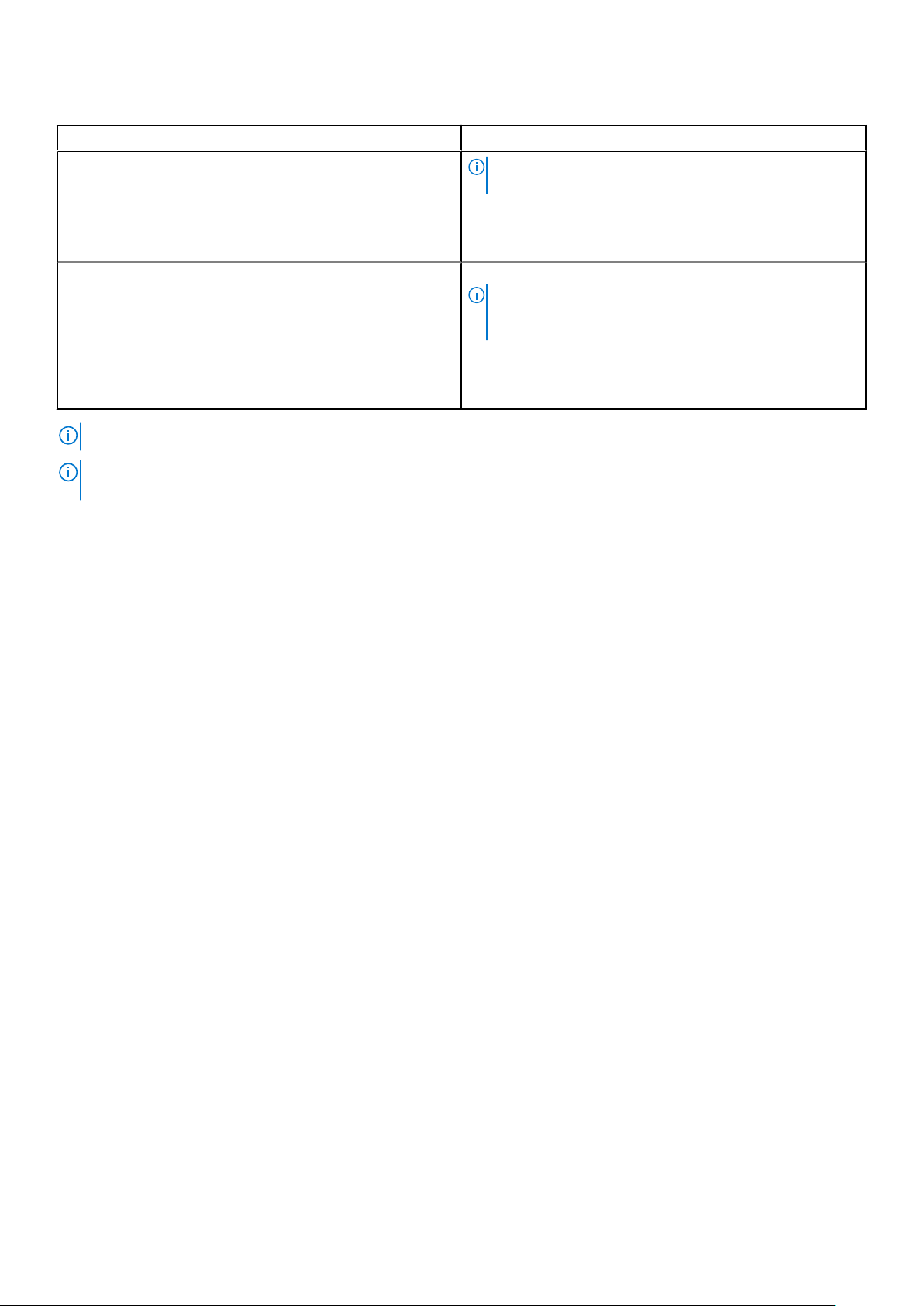
表 17. 動作時の拡張温度の仕様 (続き)
動作時の拡張温度 仕様
メモ: 標準動作温度(10~35°C)の範囲外では、下は 5°C ま
で、上は 40°C までで、システムは継続的に動作できます。
35~40°C の場合、950 m(3,1171 フィート) を超える場所では
175 m(319 フィート)上昇するごとに最大許容温度を 1°C(1°F)
下げます。
年間動作時間の 1 パーセント以下 RH 5~90 パーセント、露点温度 29°C で、–5~45°C。
メモ: 標準動作温度範囲(10~35°C)外で使用する場合は、
最大年間動作時間の最大 1% まで –5~45°C の範囲で動作
することができます。
40~45°C の場合、950 m(3,117 フィート) を超える場所では
125 m(228 フィート)上昇するごとに最大許容温度を 1°C(1°F)
下げます。
メモ: 拡張温度範囲で動作させると、システムのパフォーマンスに影響が生じる場合があります。
メモ: 拡張温度範囲でシステムを使用しているときに、LCD パネルとシステムイベント ログに周囲温度警告が報告される場合
があります。
動作時の拡張温度範囲に関する制約
1. 5 °C 未満でコールドブートを行わないでください。
2. 94 mm 幅のヒートシンクのみを取り付けてください。
3. 40 枚を超える DIMM を取り付けないでください。
4. 以下は動作時の拡張温度範囲をサポートしません。
a. PCIe SSD
b. Express Flash
c. LRDIMM
d. 130 W、または 120 W の全コアプロセッサ
e. デル認定外の拡張カードおよび / または 25 W を超える拡張カード
20 技術仕様
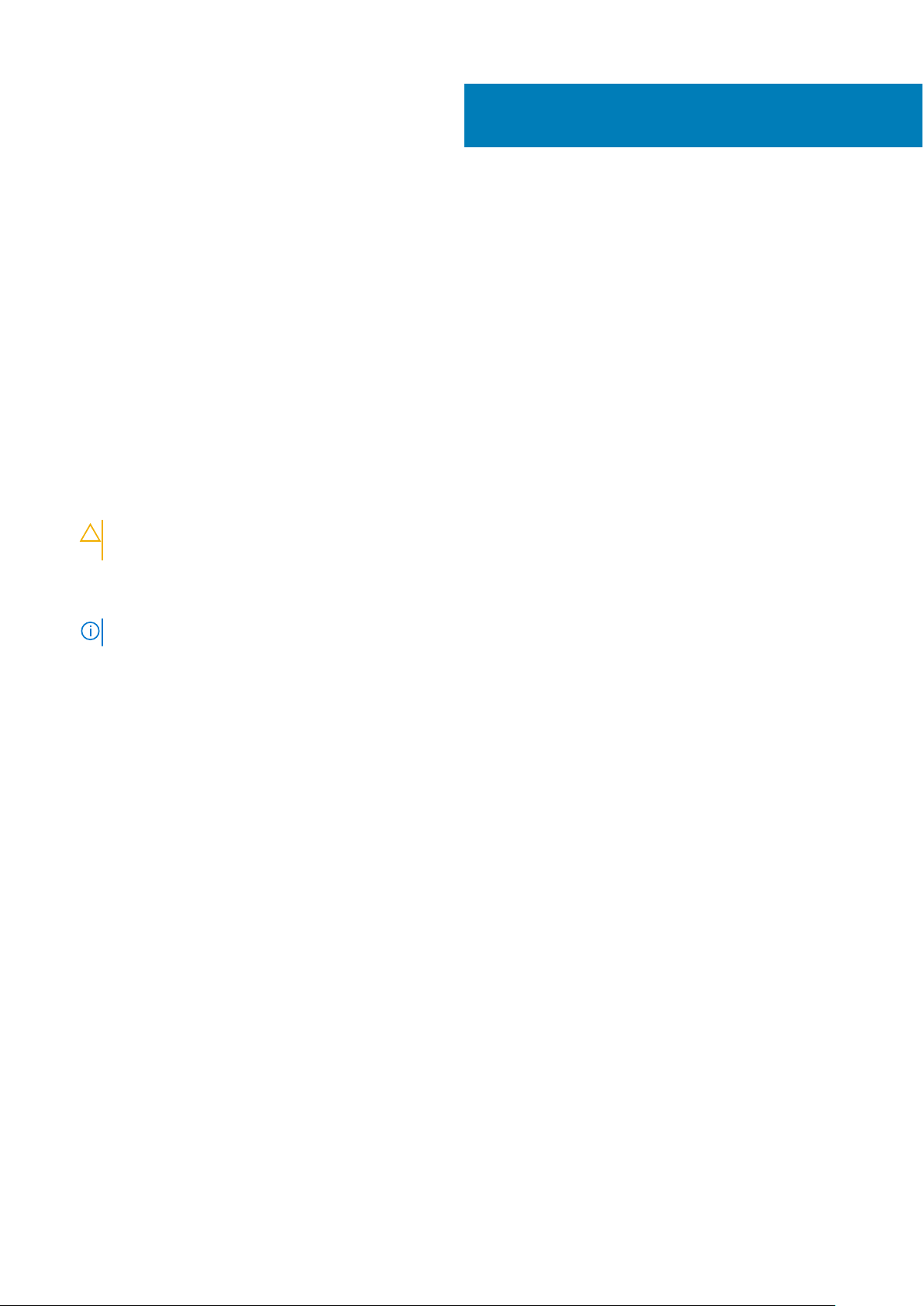
システムの初期セットアップと設定
トピック:
• Setting up your system
• iDRAC 設定
• オペレーティング システムをインストールするオプション
Setting up your system
Complete the following steps to set up your system:
Steps
1. Unpack the .
2. Remove the I/O connector cover from the connectors.
CAUTION: While installing the , ensure that it is properly aligned with the slot on the enclosure to prevent damage to
the connectors.
4
3. Install the in the enclosure.
4. Turn on the enclosure.
NOTE: Wait for the chassis to initialize before you press the power button.
5. Turn on the by pressing the power button on the .
Alternatively, you can also turn on the by using:
● The iDRAC. For more information, see the Log in to iDRAC section.
● The enclosure Chassis Management Controller (CMC), after the iDRAC is configured on the CMC. For more information, see the
CMC User’s Guide at Dell.com/idracmanuals.
Related references
iDRAC へのログイン 、p. 22
iDRAC 設定
Integrated Dell Remote Access Controller(iDRAC)は、システム管理者の生産性を向上させ、Dell EMC システムの全体的な可用性を
高めるように設計されています。iDRAC は、システムの問題についての管理者へのアラート送信、リモートシステム管理の実施の
支援、およびシステムへの物理的なアクセスの必要性の軽減を行います。
iDRAC の IP アドレスを設定するためのオプション
iDRAC との双方向通信を有効にするには、お使いのネットワーク インフラストラクチャに基づいて初期ネットワーク設定を行う必
要があります。IP アドレスを設定するには、次のいずれかのインターフェイスを使用します。
インタフェ
iDRAC 設定ユーテ
ィリティー
ース マニュアル/項
「https://www.dell.com/idracmanuals から入手可能な『iDRACユーザーズ
ガイド
』」を参照してください。
システムの初期セットアップと設定 21
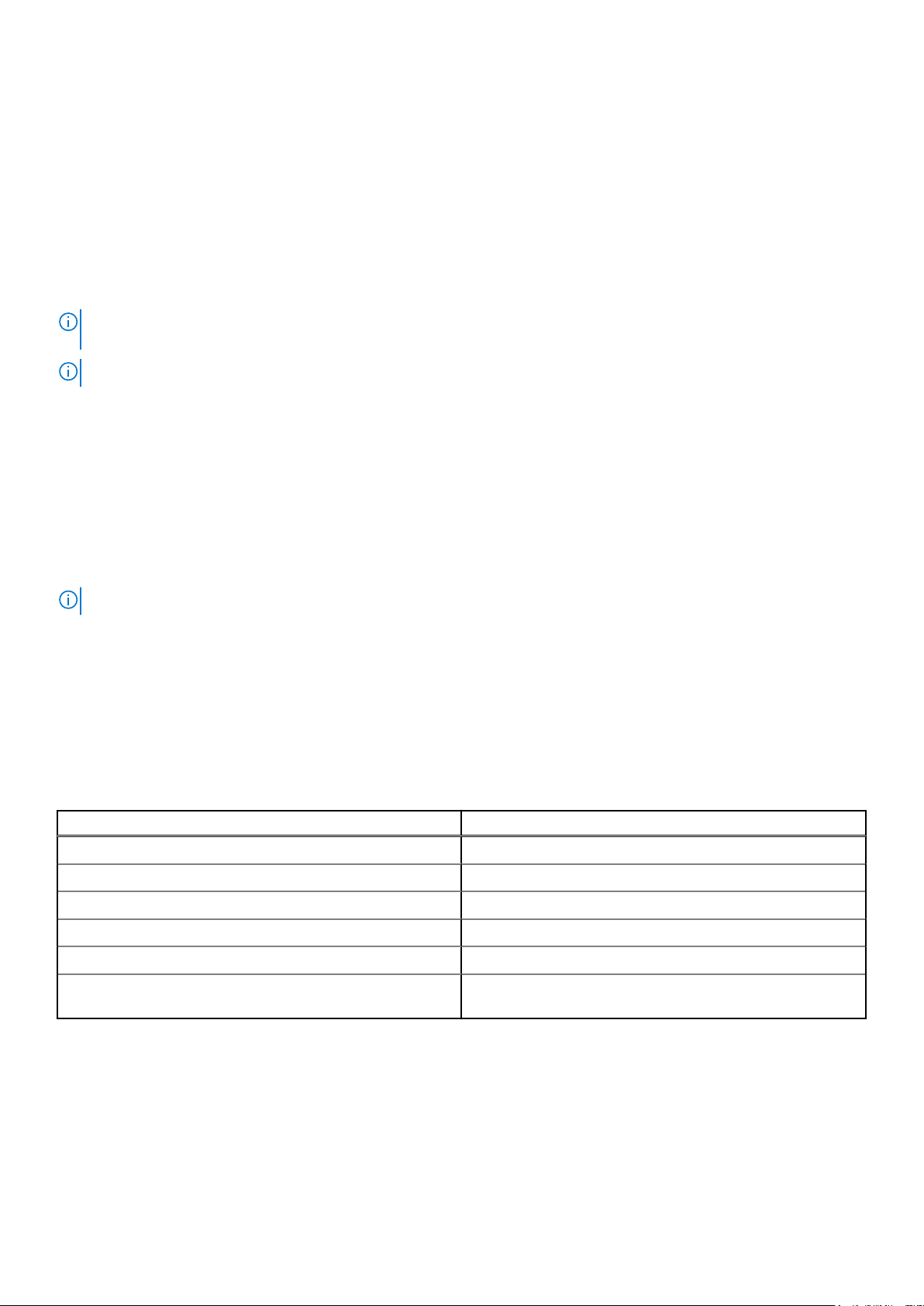
インタフェース マニュアル/項
Dell Deployment
Toolkit
Dell Lifecycle
Controller
シャーシまたはサー
バーの LCD パネル
iDRAC 用の DHCP または静的 IP のセットアップを含む初期ネットワーク設定は、デフォルトの iDRAC IP アドレス 192.168.0.120 を
使用して行う必要があります。
メモ: iDRAC にアクセスするには、iDRAC ポートカードを取り付ける、またはネットワーク ケーブルをシステム ボード上の
Ethernet コネクタ 1 に接続するようにします。
メモ: iDRAC IP アドレスをセットアップした後は、デフォルトのユーザー名とパスワードを変更してください。
「https://www.dell.com/openmanagemanuals から入手可能な『OpenManage
イド
』」を参照してください。
「https://www.dell.com/idracmanuals から入手可能な『Lifecycle Controllerユーザーズ
ださい。
「LCD パネル」の項を参照してください。
導入ツールキット ユーザーズ ガ
ガイド
』」を参照してく
iDRAC へのログイン
iDRAC には、次の資格でログインできます。
● iDRAC ユーザー
● Microsoft Active Directory ユーザー
● Lightweight Directory Access Protocol(LDAP)ユーザー
デフォルトのユーザー名とパスワードは、root と calvin です。シングル サイン オンまたはスマート カードを使用してログイン
することもできます。
メモ: iDRAC にログインするには、iDRAC 資格情報が必要です。
iDRAC へのログイン、および iDRAC ライセンスの詳細については、Dell.com/idracmanuals で最新の『Integrated Dell Remote Access
Controller User's Guide』(Integrated Dell Remote Access Controller ユーザーズガイド)を参照してください。
オペレーティング システムをインストールするオプション
システムがオペレーティング システムのインストールなしで出荷された場合、次のリソースのいずれかを使用して対応するオペレ
ーティング システムをインストールします。
表 18. オペレーティング システムをインストールするリソース
リソースを見つける 場所
Dell Systems Management Tools and Documentation メディア https://www.dell.com/operatingsystemmanuals
Dell Lifecycle Controller https://www.dell.com/idracmanuals
Dell OpenManage Deployment Toolkit https://www.dell.com/openmanagemanuals
デル認証の VMware ESXi https://www.dell.com/virtualizationsolutions
Dell PowerEdge システム対応のオペレーティングシステム www.dell.com/ossupport
Dell PowerEdge システム対応のオペレーティングシステム用の
インストールと使い方のビデオ
https://www.youtube.com/playlist?
list=PLe5xhhyFjDPfTCaDRFflB_VsoLpL8x84G
ファームウェアとドライバをダウンロードする方法
次の方法のいずれかを使用して、ファームウェアとドライバをダウンロードできます。
22 システムの初期セットアップと設定
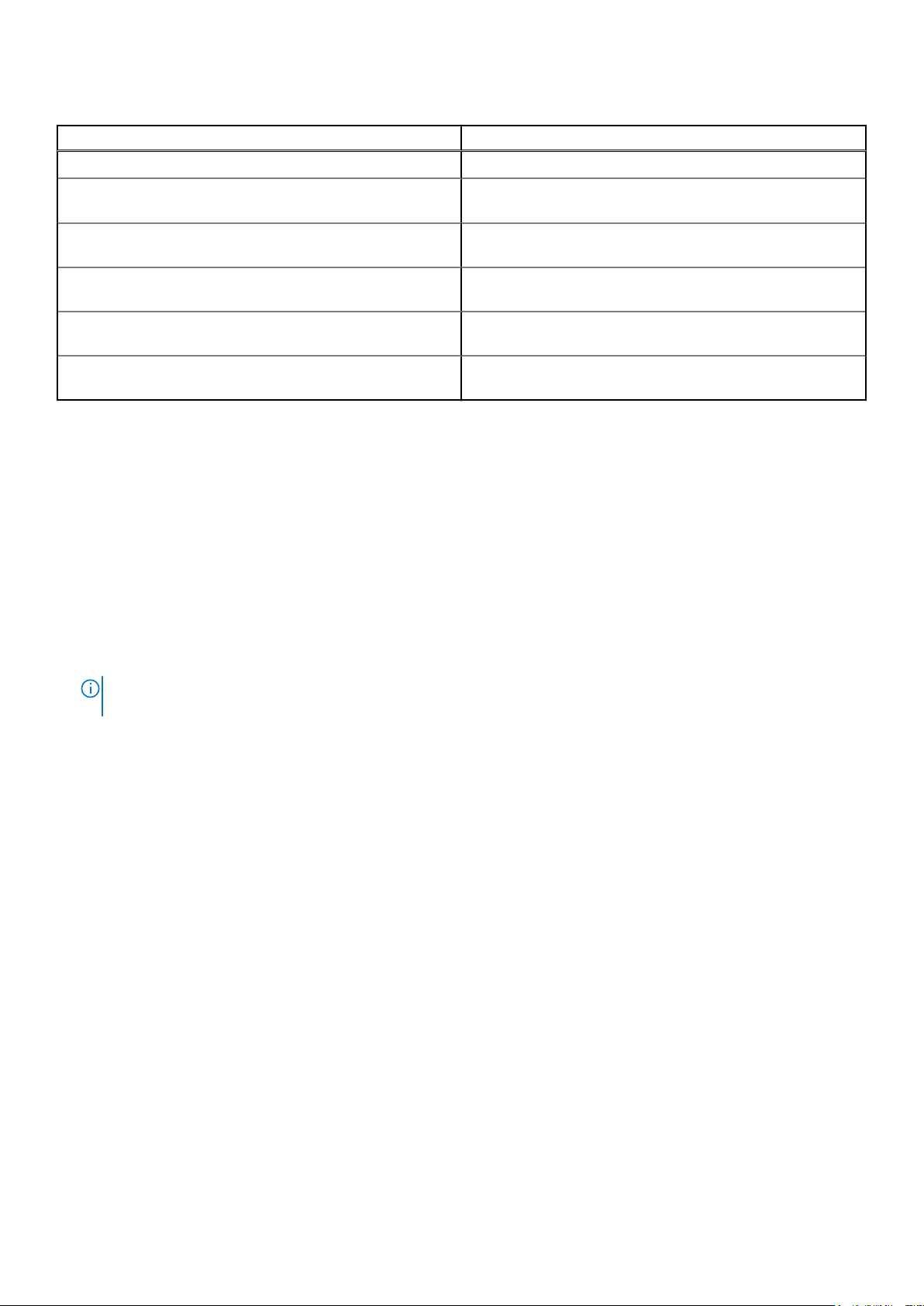
表 19. ファームウェアおよびドライバ
メソッド 場所
デルサポートサイトから グローバル テクニカル サポート
Dell Remote Access Controller Lifecycle Controller(iDRAC with
LC)を使用
Dell Repository Manager(DRM)を使用 Dell.com/openmanagemanuals > OpenManage Deployment
Dell OpenManage Essentials(OME)を使用 Dell.com/openmanagemanuals > OpenManage Deployment
Dell Server Update Utility(SUU)を使用 Dell.com/openmanagemanuals > OpenManage Deployment
Dell OpenManage Deployment Toolkit(DTK)を使用 Dell.com/openmanagemanuals > OpenManage Deployment
Dell.com/idracmanuals
Toolkit
Toolkit
Toolkit
Toolkit
ドライバとファームウェアのダウンロード
Dell EMC では、お使いのシステムに最新の BIOS、ドライバ、システム管理ファームウェアをダウンロードしてインストールするこ
とを推奨しています。
前提条件
ドライバとファームウェアをダウンロードする前に、ウェブブラウザのキャッシュをクリアするようにしてください。
手順
1. 次を参照してください。 Dell.com/support/drivers.
2. Drivers & Downloads(ドライバおよびダウンロード)セクションで、Service Tag or Express Service Code(サービスタグま
たはエクスプレスサービスコード)ボックスにお使いのシステムのサービスタグを入力し、Submit(送信)をクリックします。
メモ: サービスタグがない場合は、Detect My Product(製品の検出)を選択してシステムにサービスタグを自動的に検出
させるか、製品サポートでお使いの製品を選択します。
3. Drivers & Downloads(ドライバおよびダウンロード)をクリックします。
ユーザーの選択した項目に該当するドライバが表示されます。
4. ドライバを USB ドライブ、CD、または DVD にダウンロードします。
システムの初期セットアップと設定 23
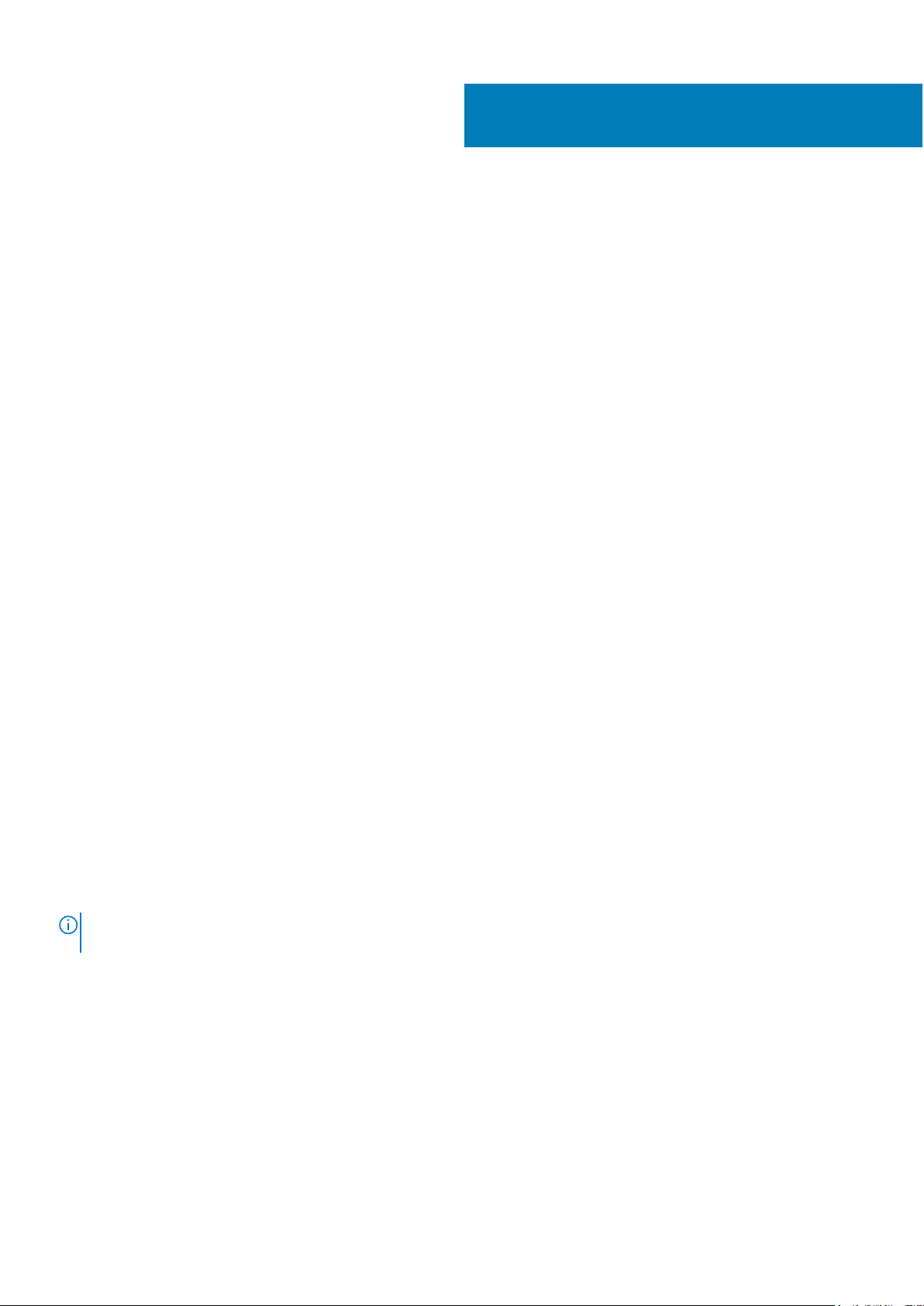
5
プレオペレーティング システム管理アプリケー
ション
システムのファームウェアを使用して、オペレーティング システムを起動せずにシステムの基本的な設定や機能を管理することが
できます。
トピック:
• プレオペレーティングシステムアプリケーションを管理するためのオプション
• セットアップユーティリティ
• Dell Lifecycle Controller
• ブートマネージャ
• PXE 起動
プレオペレーティングシステムアプリケーションを管理す るためのオプション
お使いのシステムには、プレオペレーティングシステムアプリケーションを管理するための次のオプションがあります。
● セットアップユーティリティ
● ブートマネージャ
● Dell Lifecycle Controller
● Preboot Execution Environment(PXE)
関連概念
セットアップユーティリティ 、p. 24
ブートマネージャ 、p. 52
Dell Lifecycle Controller 、p. 52
PXE 起動 、p. 54
セットアップユーティリティ
System Setup(セットアップユーティリティ)画面を使用して、お使いのシステムの BIOS 設定、iDRAC 設定、、およびデバイス
設定を行うことができます。
メモ: デフォルトでは、選択したフィールドのヘルプテキストはグラフィカルブラウザ内に表示されます。テキストブラウザ内
でヘルプテキストを表示するには、F1 を押してください。
セットアップユーティリティには、次の 2 つの方法を使ってアクセスできます。
● 標準グラフィカルブラウザ — デフォルトでは有効になっています。
● テキストブラウザ — コンソールリダイレクトの使用によって有効になります。
関連参照文献
セットアップユーティリティ詳細 、p. 25
関連タスク
セットアップユーティリティの表示 、p. 25
24 プレオペレーティング システム管理アプリケーション
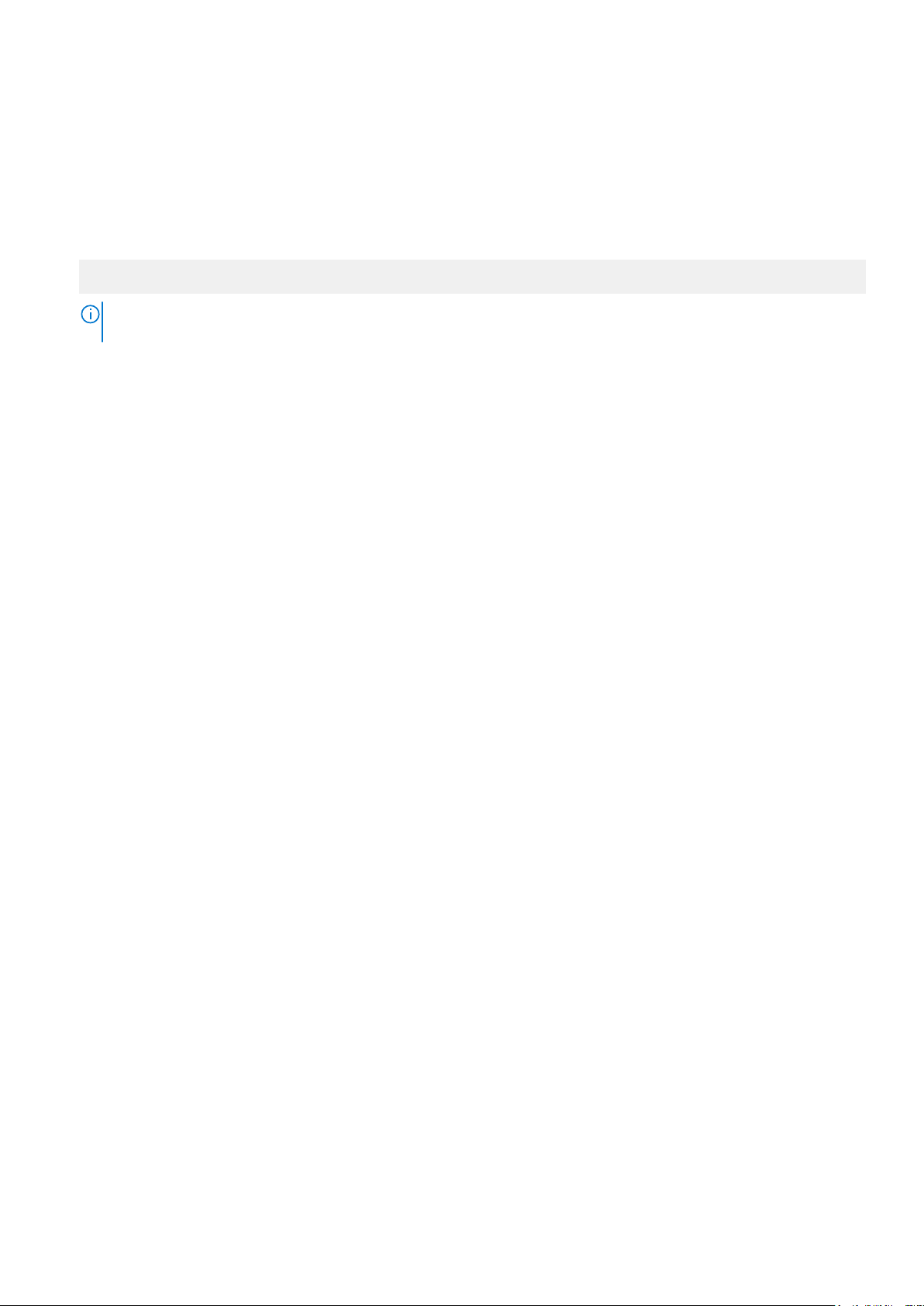
セットアップユーティリティの表示
System Setup(セットアップユーティリティ)画面を表示するには、次の手順を実行してください。
手順
1. システムの電源を入れるか、または再起動します。
2. 次のメッセージが表示されたらすぐに F2 を押します。
F2 = System Setup
メモ: F2 を押す前にオペレーティングシステムのロードが開始された場合は、システムの起動が完了するのを待ってから、
システムを再起動してもう一度やり直してください。
関連概念
セットアップユーティリティ 、p. 24
関連参照文献
セットアップユーティリティ詳細 、p. 25
セットアップユーティリティ詳細
System Setup Main Menu(セットアップユーティリティメインメニュー)画面の詳細は次のとおりです。
オプション
System BIOS(シス
テム BIOS)
iDRAC Settings
(iDRAC 設定)
Device Settings
(デバイス設定)
関連概念
セットアップユーティリティ 、p. 24
システム BIOS 、p. 25
関連参照文献
iDRAC 設定ユーティリティ 、p. 51
デバイス設定 、p. 52
関連タスク
セットアップユーティリティの表示 、p. 25
説明
BIOS を設定できます。
iDRAC を設定できます。
iDRAC 設定ユーティリティは、UEFI(Unified Extensible Firmware Interface)を使用することで iDRAC パラメ
ーターをセットアップして設定するためのインタフェースです。iDRAC 設定ユーティリティを使用すること
で、さまざまな iDRAC パラメーターを有効または無効にすることができます。このユーティリティの詳細に
ついては、Dell.com/idracmanuals にある『Integrated Dell Remote Access Controller User’s Guide』(Integrated
Dell Remote Access Controller ユーザーズガイド)を参照してください。
デバイスを設定できます。
システム BIOS
System BIOS(システム BIOS)画面を使って、起動順序、システムパスワード、セットアップパスワードのような特定の機能の編
集、RAID モードの設定、USB ポートの有効 / 無効の切り替えが可能です。
プレオペレーティング システム管理アプリケーション 25
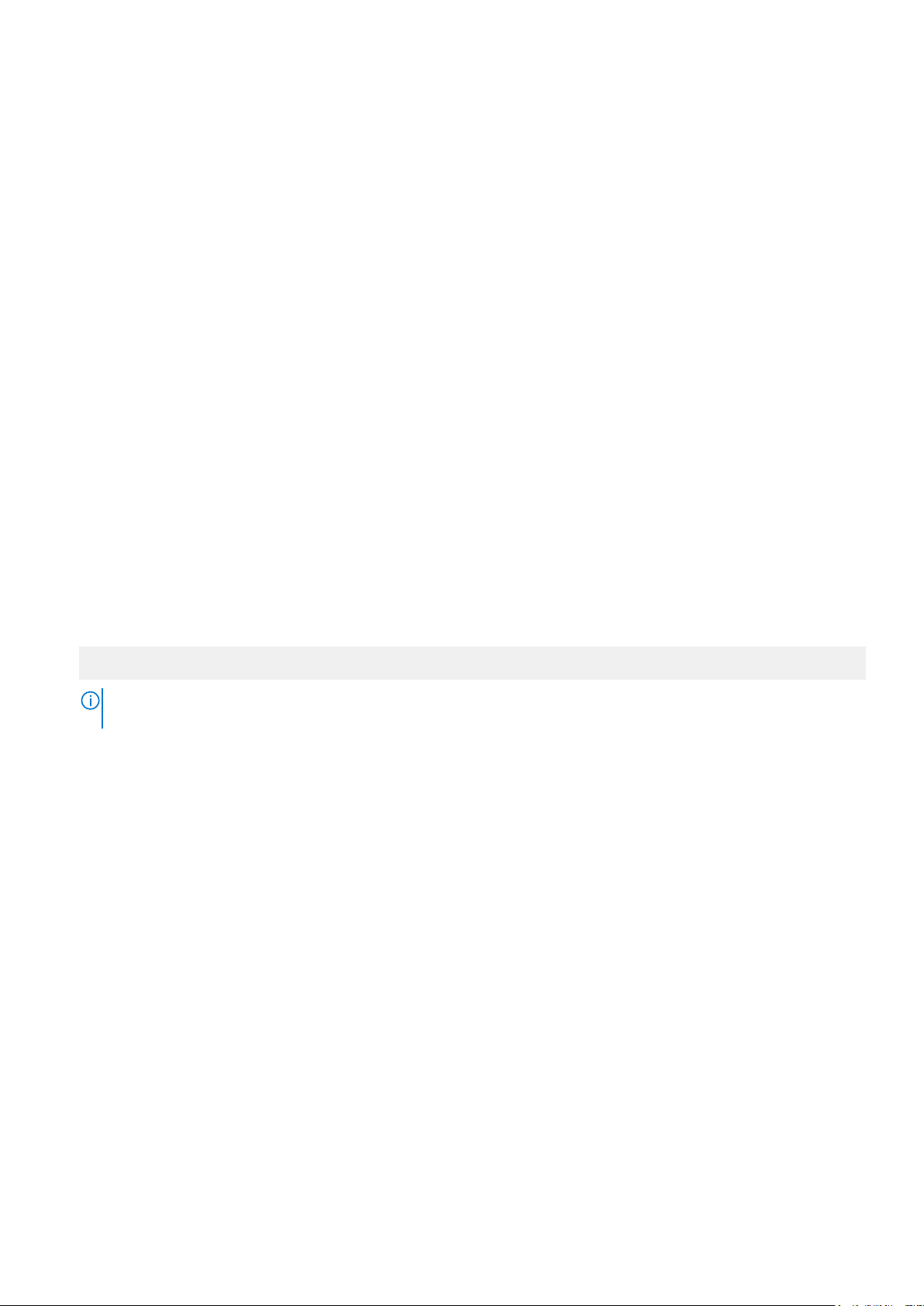
関連参照文献
システム BIOS 設定の詳細 、p. 26
起動設定 、p. 27
ネットワーク設定 、p. 29
システムセキュリティ 、p. 31
システム情報 、p. 36
メモリ設定 、p. 37
プロセッサ設定 、p. 39
SATA 設定 、p. 41
内蔵デバイス 、p. 44
シリアル通信 、p. 46
システムプロファイル設定 、p. 47
その他の設定 、p. 49
iDRAC 設定ユーティリティ 、p. 51
デバイス設定 、p. 52
関連タスク
システム BIOS の表示 、p. 26
システム BIOS の表示
System BIOS(システム BIOS)画面を表示するには、次の手順を実行してください。
手順
1. システムの電源を入れるか、または再起動します。
2. 次のメッセージが表示されたらすぐに F2 を押します。
F2 = System Setup
メモ: F2 を押す前にオペレーティングシステムのロードが開始された場合は、システムの起動が完了するのを待ってから、
システムを再起動してもう一度やり直してください。
3. System Setup Main Menu(セットアップユーティリティメインメニュー)画面で、System BIOS(システム BIOS)をクリッ
クします。
関連参照文献
システム BIOS 、p. 25
システム BIOS 設定の詳細 、p. 26
システム BIOS 設定の詳細
このタスクについて
システム BIOS 設定画面の詳細は次の通りです。
オプション
システム情報 システムモデル名、BIOS バージョン、サービスタグといったシステムに関する情報を指定します。
メモリー設定 取り付けられているメモリに関連する情報とオプションを指定します。
プロセッサー設定 速度、キャッシュサイズなど、プロセッサに関連する情報とオプションを指定します。
SATA 設定 内蔵 SATA コントローラとポートの有効 / 無効を切り替えるオプションを指定します。
起動設定 起動モード(BIOS または UEFI)を指定するオプションが表示されます。UEFI と BIOS の起動設定を変更す
ネットワーク設定 ネットワーク設定を変更するオプションを指定します。
説明
ることができます。
26 プレオペレーティング システム管理アプリケーション
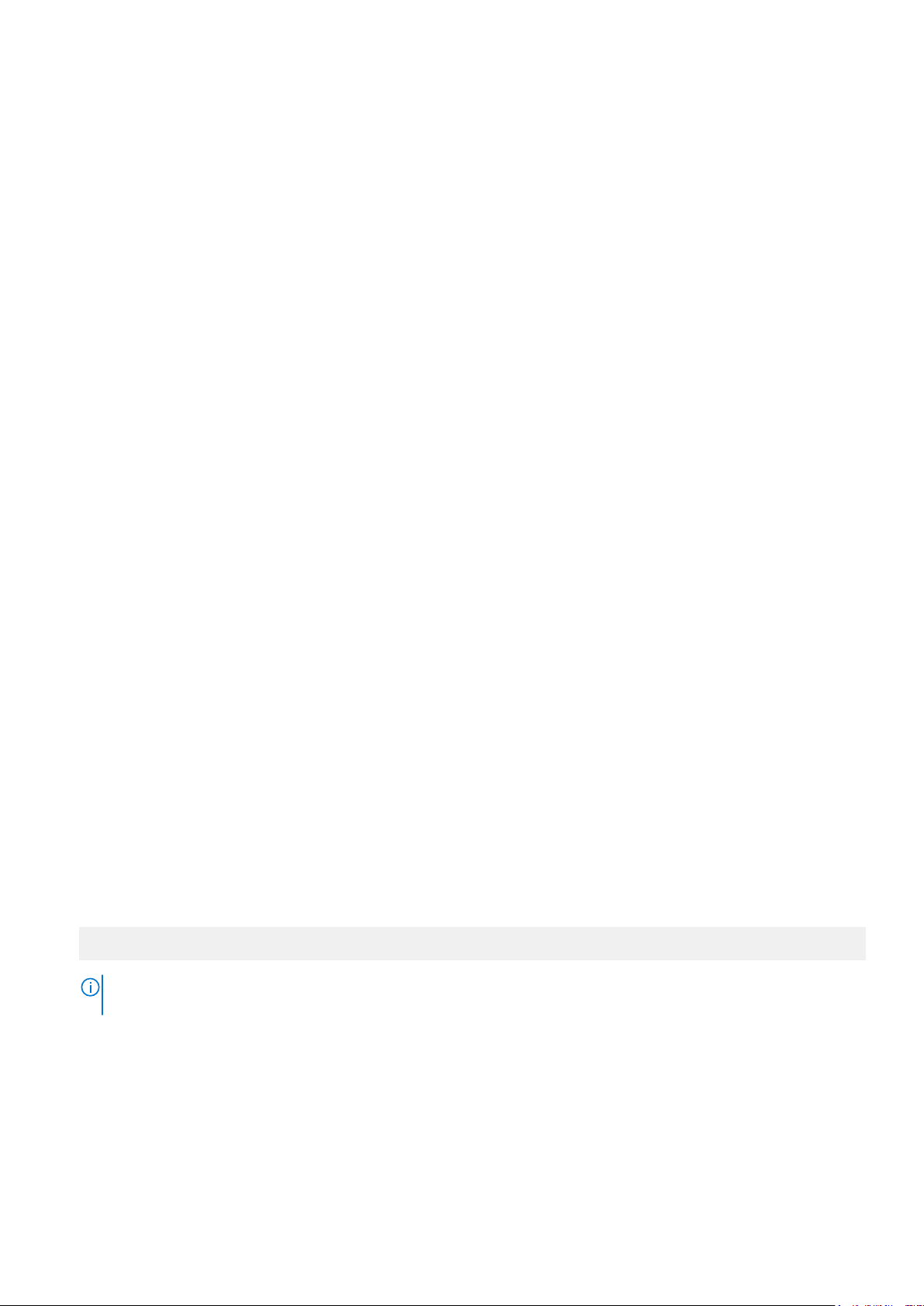
オプション 説明
内蔵デバイス 内蔵デバイスコントローラとポートの管理、および関連する機能とオプションの指定を行うオプションを指
定します。
シリアル通信 シリアルポートの管理、および関連する機能とオプションの指定を行うオプションを指定します。
システムプロファ
イル設定
システムセキュリティシステムパスワード、セットアップパスワード、Trusted Platform Module(TPM)セキュリティなどのシステ
その他の設定 システムの日時などを変更するオプションを指定します。
関連参照文献
システム BIOS 、p. 25
関連タスク
システム BIOS の表示 、p. 26
プロセッサの電力管理設定、メモリ周波数などを変更するオプションを指定します。
ムセキュリティ設定を行うオプションを指定します。システムの電源ボタンや NMI ボタンもこれで管理し
ます。
起動設定
Boot Settings(起動設定) 画面を使用して、起動モードを BIOS または UEFI に設定します。起動順序を指定することも可能で
す。
関連参照文献
システム BIOS 、p. 25
システム起動モードの選択 、p. 28
関連タスク
起動設定の詳細 、p. 28
起動設定の表示 、p. 27
起動順序の変更 、p. 29
起動設定の表示
Boot Settings (起動設定)画面を表示するには、次の手順を実行してください。
手順
1. システムの電源を入れるか、または再起動します。
2. 次のメッセージが表示されたらすぐに F2 を押します。
F2 = System Setup
メモ: F2 を押す前にオペレーティングシステムのロードが開始された場合は、システムの起動が完了するのを待ってから、
システムを再起動してもう一度やり直してください。
3. System Setup Main Menu(セットアップユーティリティメインメニュー)画面で、System BIOS(システム BIOS)をクリッ
クします。
4. System BIOS(システム BIOS)画面で、 Boot Settings(起動設定)をクリックします。
関連参照文献
起動設定 、p. 27
システム起動モードの選択 、p. 28
プレオペレーティング システム管理アプリケーション 27
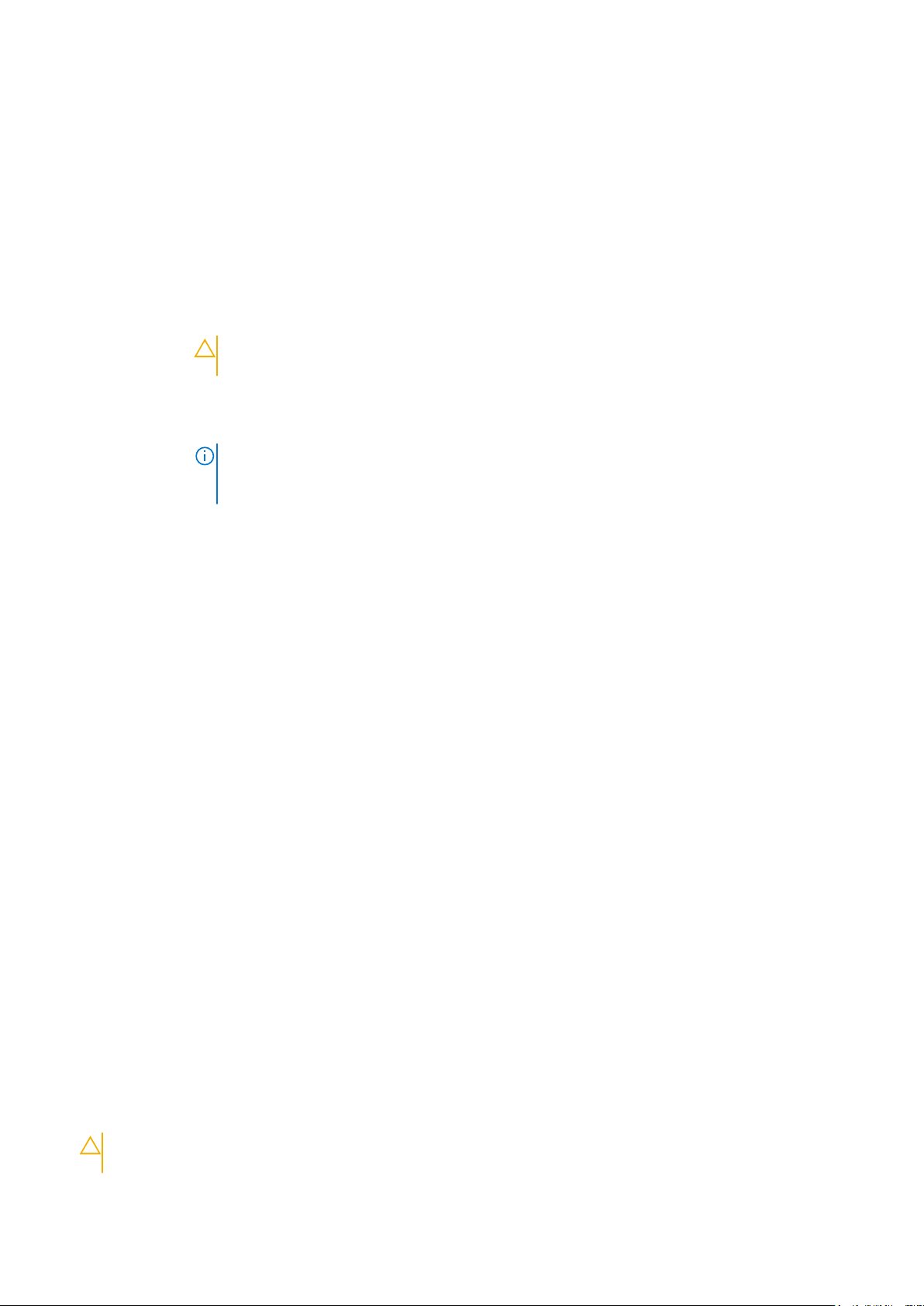
関連タスク
起動設定の詳細 、p. 28
起動順序の変更 、p. 29
起動設定の詳細
このタスクについて
Boot Settings(起動設定)画面の詳細は、次のとおりです。
オプション 説明
Boot Mode(起動
モード)
Boot Sequence
Retry(起動順序再
試行)
Hard-Disk Failover
(ハードディスクフ
ェイルオーバー)
Boot Option
Settings(起動オプ
ション設定)
関連参照文献
起動設定 、p. 27
システム起動モードの選択 、p. 28
システムの起動モードを設定できます。
注意: オペレーティングシステムのインストール時の起動モードが異なる場合、起動モードを切り替える
と、システムが起動しなくなることがあります。
オペレーティングシステムが UEFI をサポートしている場合は、このオプションを UEFI に設定できます。こ
のフィールドを BIOS に設定すると、UEFI 非対応のオペレーティングシステムとの互換性が有効になります。
このオプションはデフォルトでは BIOS に設定されています。
メモ: このフィールドを UEFI に設定すると、BIOS Boot Settings(BIOS 起動設定)メニューが無効に
なります。このフィールドを BIOS に設定すると、UEFI Boot Settings(UEFI 起動設定)メニューが無
効になります。
起動順序再試行機能を有効または無効にします。このオプションが Enabled(有効)に設定されていて、シ
ステムが起動に失敗した場合、システムは 30 秒後に起動を再試行します。このオプションは、デフォルト
で Enabled(有効)に設定されています。
ハードドライブの障害発生時に起動するハードドライブを指定します。デバイスは、Boot Option Setting
(起動オプション設定)メニューの Hard-Disk Drive Sequence(ハードディスクドライブ順序)で選択しま
す。このオプションが Disabled(無効)に設定されている場合は、リストの先頭にあるハードドライブのみ
起動が試行されます。このオプションが Enabled(有効)に設定されている場合は、Hard-Disk Drive
Sequence(ハードディスクドライブ順序)で選択された順に、すべてのハードドライブに対して起動が試行
されます。このオプションは、UEFI 起動モードでは使用できません。
起動順序と起動デバイスを設定します。
関連タスク
起動設定の表示 、p. 27
起動順序の変更 、p. 29
システム起動モードの選択
セットアップユーティリティ では、以下のオペレーティングシステムのいずれかのインストール用起動モードを指定することがで
きます。
● BIOS 起動モード(デフォルト)は、標準的な BIOS レベルの起動インタフェースです。
● Unified Extensible Firmware Interface(UEFI)(デフォルト)の起動モードは、拡張 64 ビット起動インターフェイスです。UEFI モ
ードで起動するようシステムを設定すると、システム BIOS の設定が置換されます。
1. System Setup Main Menu(セットアップユーティリティのメインメニュー)で、Boot Settings(起動設定)をクリックし、
Boot Mode(起動モード)を選択します。
2. 起動モードを選択し、このモードでシステム起動されるようにします。
注意: OS インストール時の起動モードが異なる場合、起動モードを切り替えるとシステムが起動しなくなることがありま
す。
28 プレオペレーティング システム管理アプリケーション
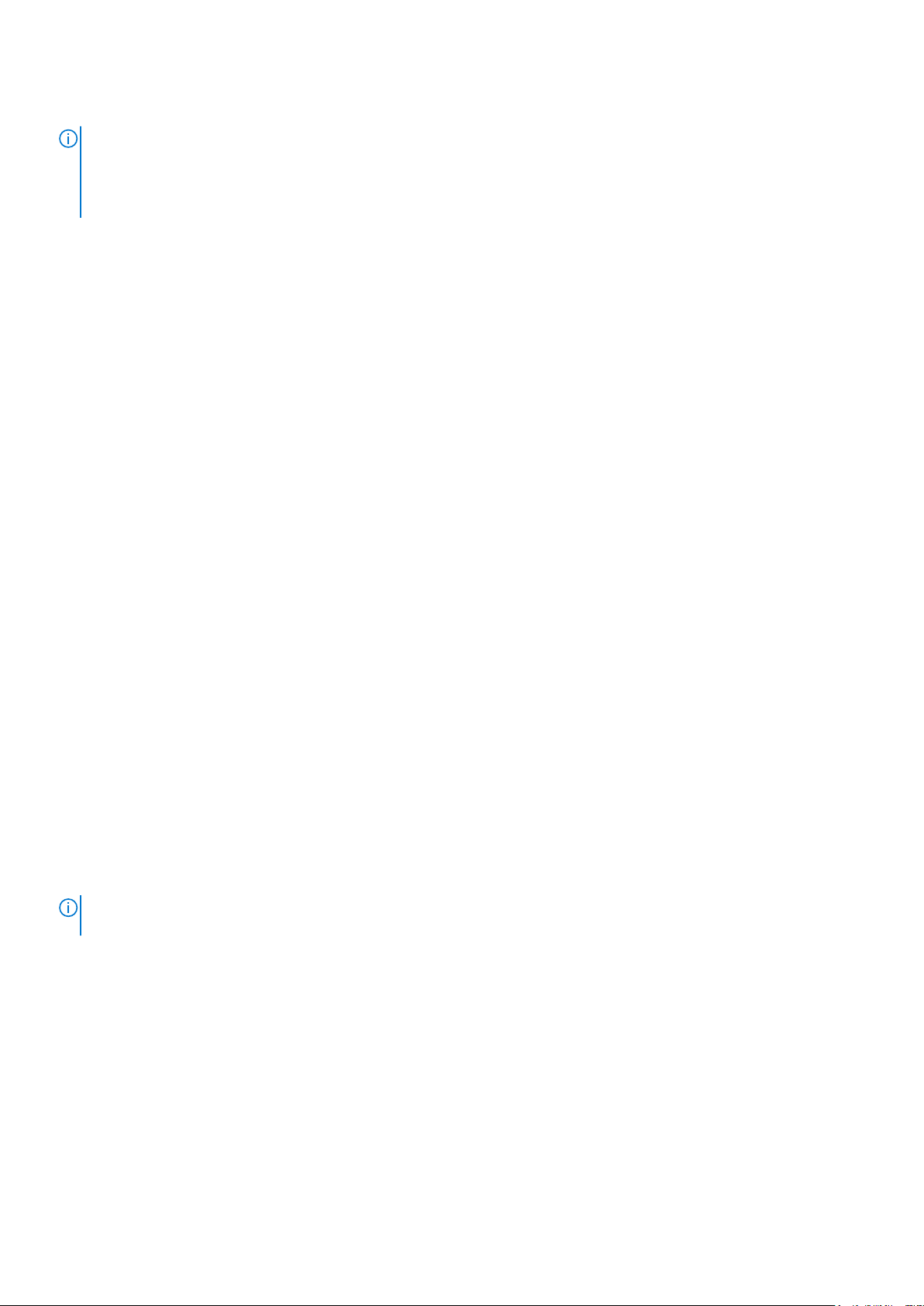
3. 指定した起動モードでシステムを起動した後、そのモードからオペレーティングシステムのインストールに進みます。
メモ:
● UEFI 起動モードからインストールする OS は UEFI 対応である必要があります。DOS および 32 ビットの OS は UEFI 非対
応で、BIOS 起動モードからのみインストールできます。
● 対応オペレーティング システムの最新情報については、 Dell.com/ossupport を参照してください。
関連参照文献
起動設定 、p. 27
関連タスク
起動設定の詳細 、p. 28
起動設定の表示 、p. 27
起動順序の変更
このタスクについて
USB キーまたはオプティカルドライブから起動する場合は、起動順序を変更する必要がある場合があります。Boot Mode(起動モ
ード)で BIOS を選択した場合は、以下の手順が異なる可能性があります。
手順
1. System Setup Main Menu(セットアップユーティリティメインメニュー) 画面で、System BIOS(システム BIOS) > Boot
Settings(起動設定) の順にクリックします。
2. Boot Option Settings(起動オプション設定) > Boot Sequence(起動順序) の順にクリックします。
3. 矢印キーを使用して起動デバイスを選択し、(+)キーと(-)キーを使用してデバイスの順番を上下に動かします。
4. 終了時に設定を保存するには、Exit(終了)をクリックして、Yes(はい)をクリックします。
関連参照文献
起動設定 、p. 27
関連タスク
起動設定の詳細 、p. 28
起動設定の表示 、p. 27
ネットワーク設定
Network Settings(ネットワーク設定)画面を使用して、PXE デバイスの設定を変更できます。ネットワーク設定オプションは
UEFI モードでのみ使用できます。
メモ: BIOS モードでは、BIOS はネットワーク設定の制御を行いません。BIOS 起動モードの場合、ネットワークコントローラの
オプションの起動 ROM がネットワーク設定を処理します。
関連概念
UEFI iSCSI 設定 、p. 30
関連参照文献
ネットワーク設定画面の詳細 、p. 30
UEFI iSCSI 設定の詳細 、p. 31
システム BIOS 、p. 25
関連タスク
ネットワーク設定の表示 、p. 30
UEFI iSCSI 設定の表示 、p. 31
プレオペレーティング システム管理アプリケーション 29
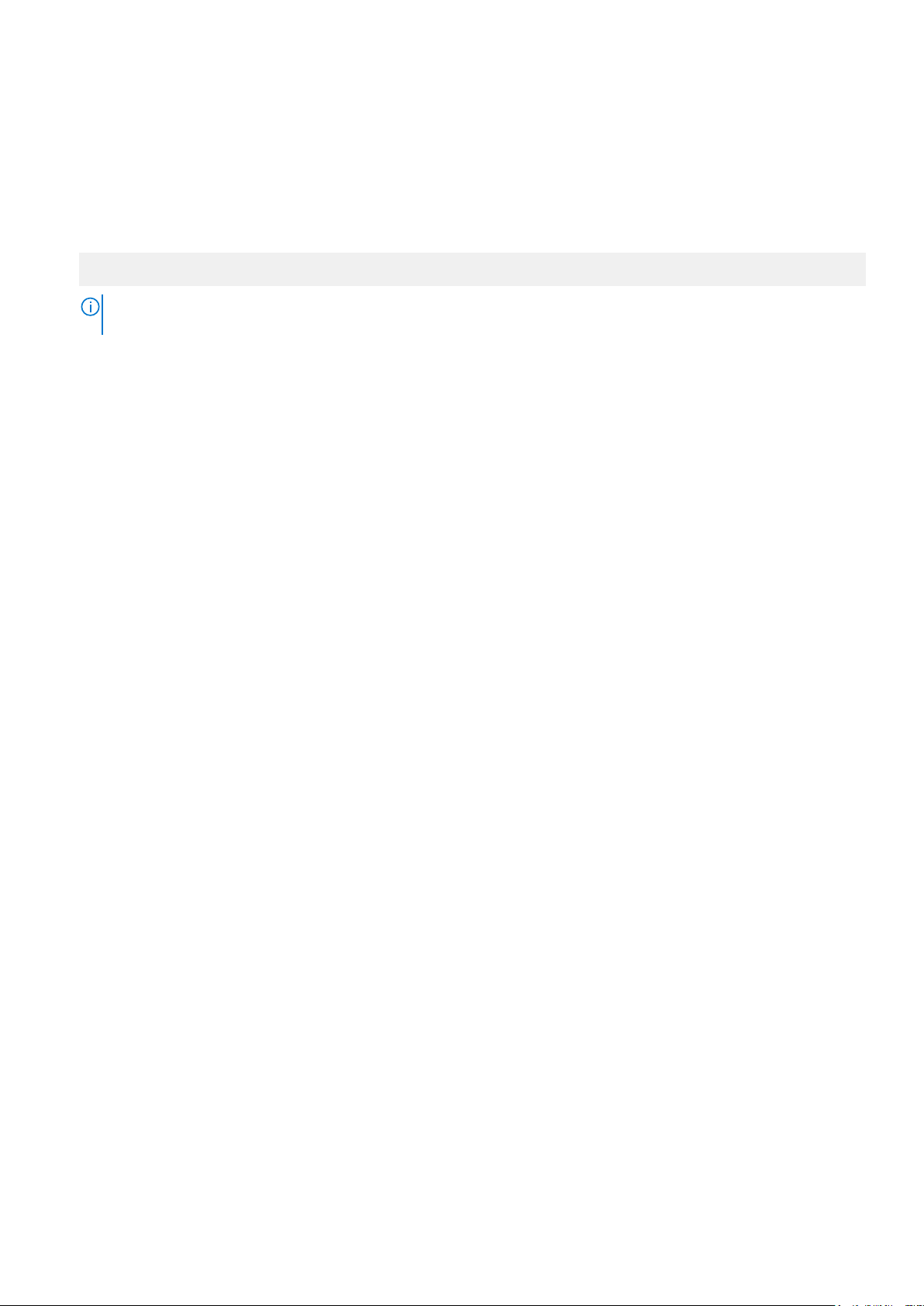
ネットワーク設定の表示
Network Settings(ネットワーク設定)画面を表示するには、次の手順を実行します。
手順
1. システムの電源を入れるか、または再起動します。
2. 次のメッセージが表示されたらすぐに F2 を押します。
F2 = System Setup
メモ: F2 を押す前にオペレーティングシステムのロードが開始された場合は、システムの起動が完了するのを待ってから、
システムを再起動してもう一度やり直してください。
3. System Setup Main Menu(セットアップユーティリティメインメニュー)画面で、System BIOS(システム BIOS)をクリッ
クします。
4. System BIOS(システム BIOS)画面で、Network Settings(ネットワーク設定)をクリックします。
関連参照文献
ネットワーク設定 、p. 29
ネットワーク設定画面の詳細 、p. 30
ネットワーク設定画面の詳細
Network Settings(ネットワーク設定)画面の詳細は、次のとおりです。
このタスクについて
オプション
PXE Device n(PXE
デバイス n)(n = 1
~4)
PXE Device n
Settings(PXE デバ
イス n 設定)(n = 1
~4)
関連参照文献
ネットワーク設定 、p. 29
関連タスク
ネットワーク設定の表示 、p. 30
説明
デバイスを有効または無効にします。有効にすると、デバイスの UEFI 起動オプションが作成されます。
PXE デバイスの設定を制御できます。
UEFI iSCSI 設定
「iSCSI Settings(iSCSI 設定)」画面を使用して、iSCSI デバイスの設定を変更できます。iSCSI 設定オプションは UEFI 起動モードで
のみ使用可能です。BIOS 起動モードでは、BIOS はネットワーク設定の制御を行いません。BIOS 起動モードの場合は、ネットワー
クコントローラのオプション ROM がネットワーク設定を処理します。
関連参照文献
UEFI iSCSI 設定の詳細 、p. 31
関連タスク
UEFI iSCSI 設定の表示 、p. 31
30 プレオペレーティング システム管理アプリケーション
